Dell PowerEdge R230 User Manual [fr]
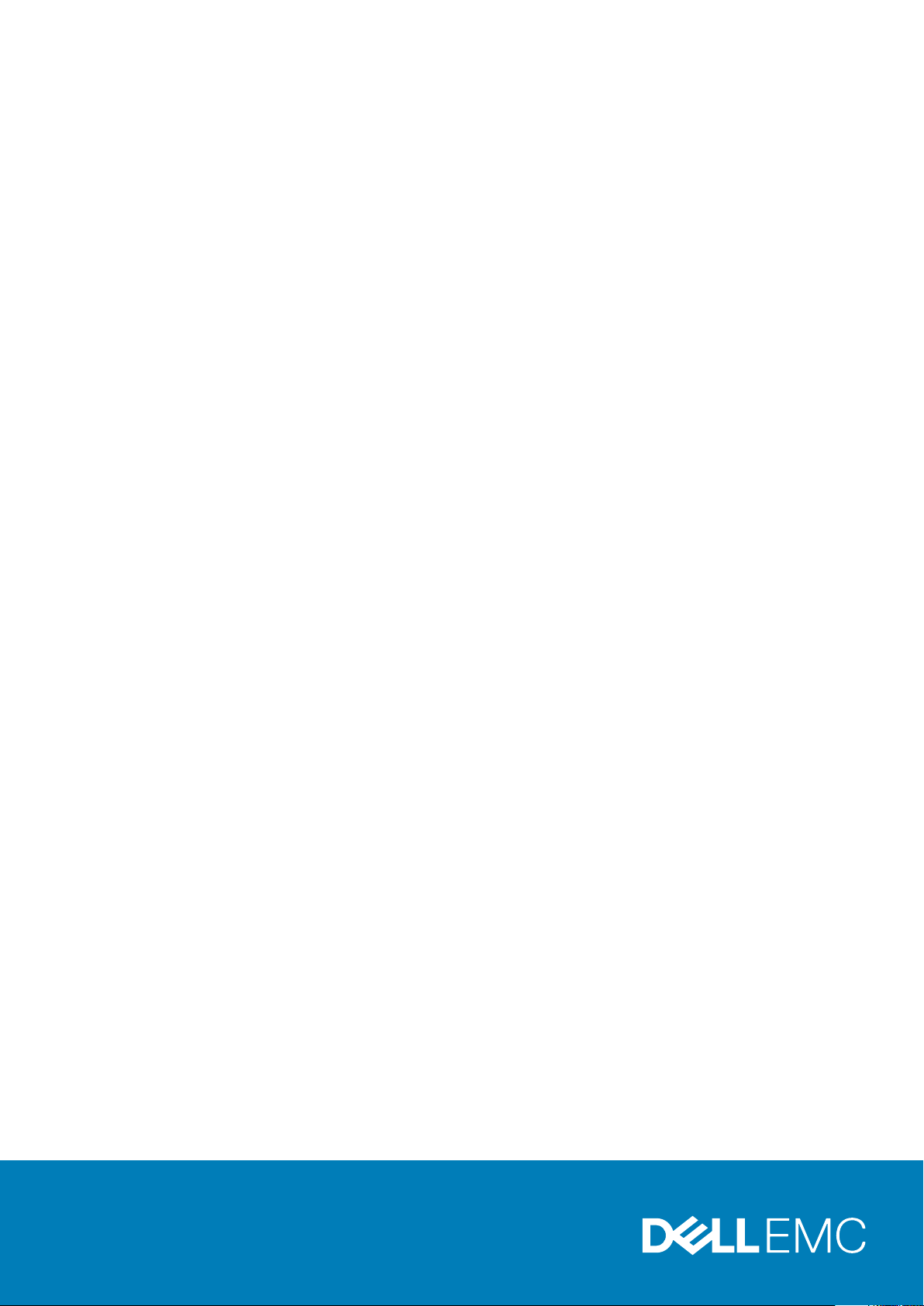
Dell PowerEdge R230
Manuel du propriétaire
Modèle réglementaire: E33S Series
Type réglementaire: E33S001
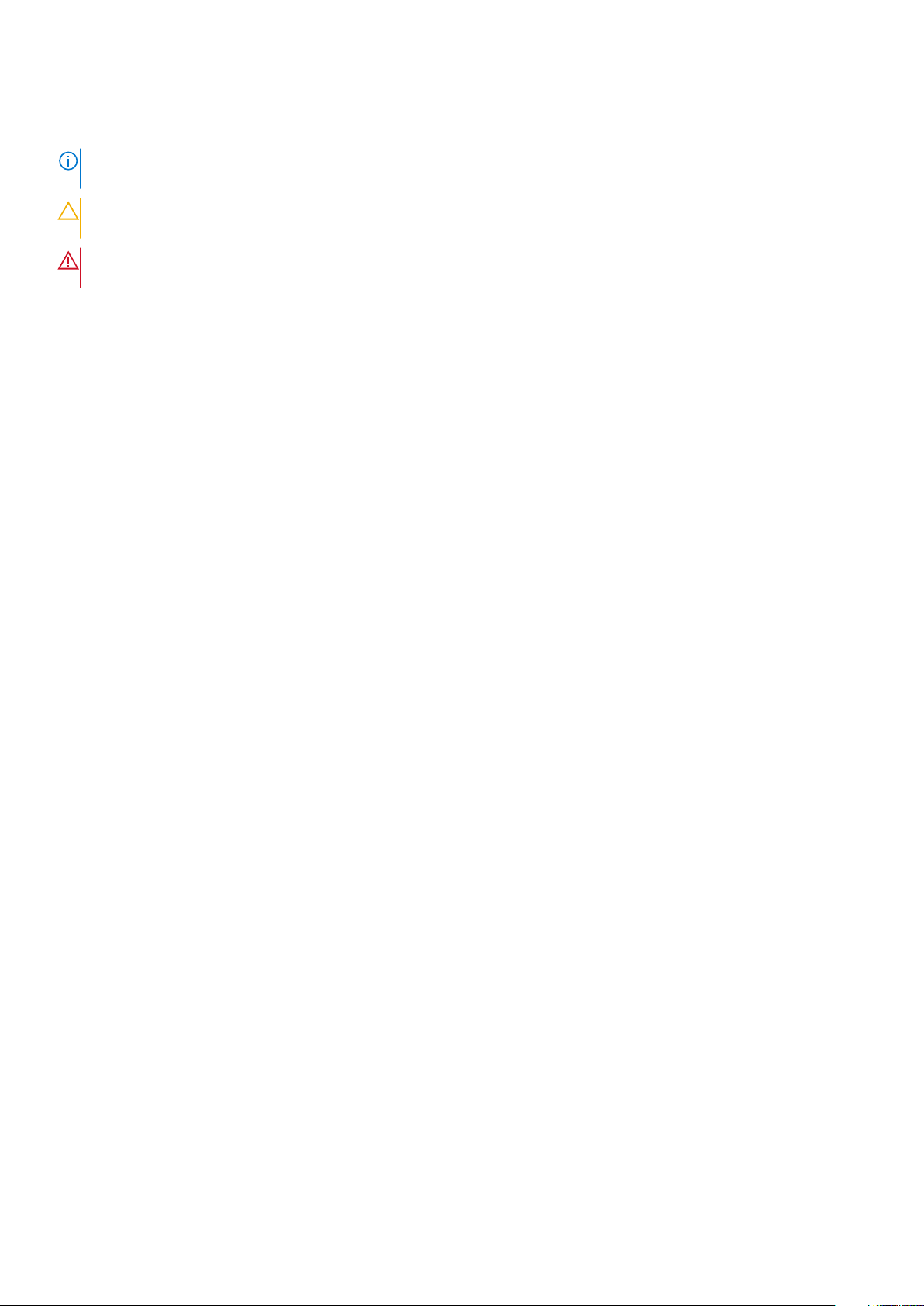
Remarques, précautions et avertissements
REMARQUE : Une REMARQUE indique des informations importantes qui peuvent vous aider à mieux utiliser votre
produit.
PRÉCAUTION : Une PRÉCAUTION indique un risque d'endommagement du matériel ou de perte de données et vous
indique comment éviter le problème.
AVERTISSEMENT : Un AVERTISSEMENT indique un risque d'endommagement du matériel, de blessures corporelles ou
même de mort.
© 2017- 2019 Dell Inc. ou ses filiales. Tous droits réservés. Dell, EMC et les autres marques commerciales mentionnées sont des
marques de Dell Inc. ou de ses filiales. Les autres marques peuvent être des marques commerciales de leurs propriétaires respectifs.
Rév. A05
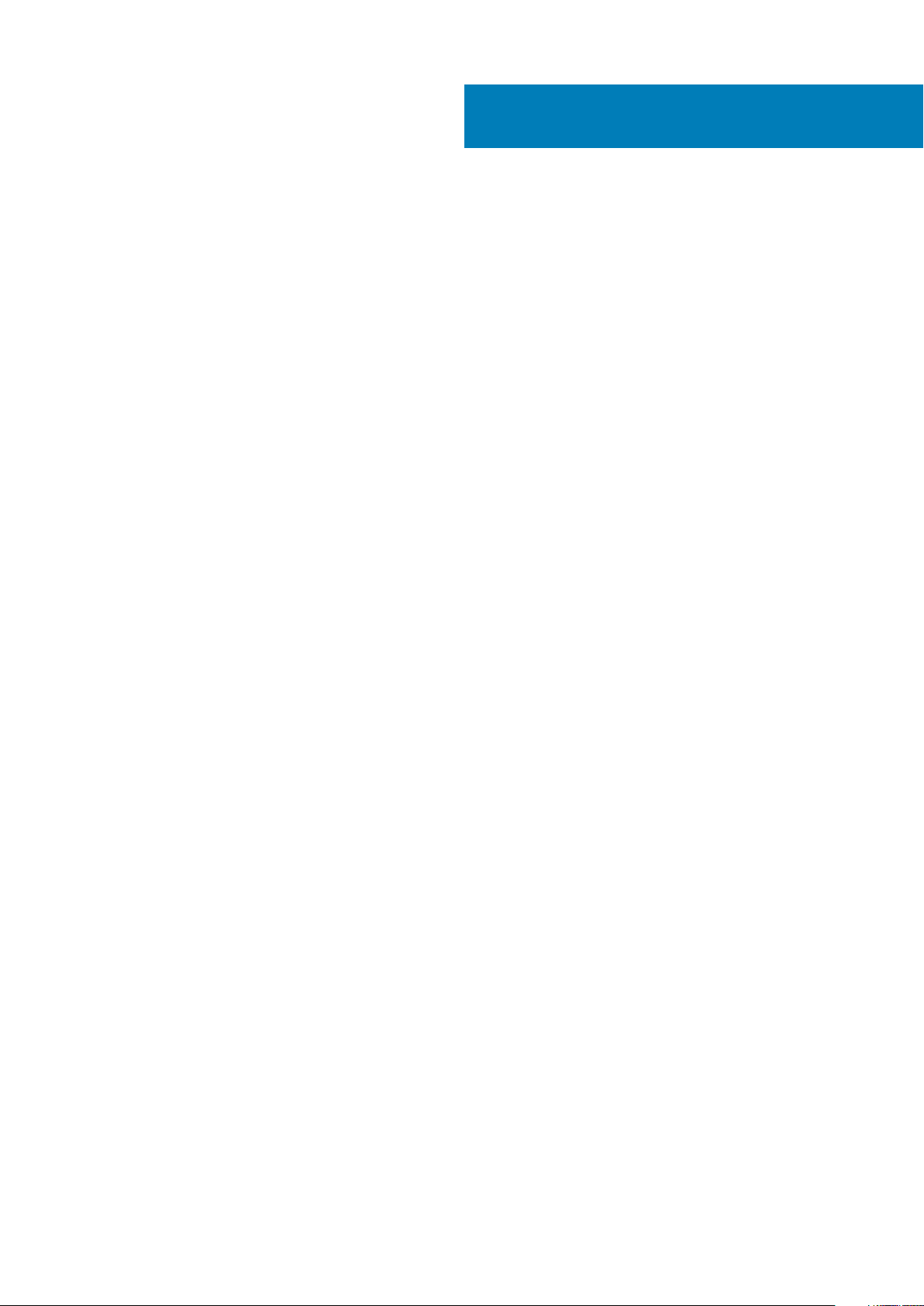
Table des matières
1 À propos des systèmes Dell PowerEdge R230..................................................................................8
Configurations prises en charge sur les systèmes PowerEdge R230.............................................................................9
Configurations prises en charge sur les systèmes PowerEdge R230.............................................................................9
Voyants et caractéristiques du panneau avant................................................................................................................10
Fonctionnalités de l’écran LCD.....................................................................................................................................13
Voyants et caractéristiques du panneau arrière...............................................................................................................15
Voyants de diagnostic..........................................................................................................................................................16
Voyants de diagnostic du panneau avant....................................................................................................................16
Codes des voyants du disque dur.................................................................................................................................17
Codes des voyants de la carte NIC..............................................................................................................................18
Codes du voyant LED iDRAC Direct............................................................................................................................19
Codes des voyants du bloc d’alimentation câblé non redondant.............................................................................19
Localisation du numéro de service de votre système.....................................................................................................20
2 Ressources de documentation......................................................................................................21
3 Spécifications techniques........................................................................................................... 23
Dimensions du châssis........................................................................................................................................................ 23
Poids du châssis...................................................................................................................................................................24
Spécifications du processeur............................................................................................................................................. 24
Caractéristiques du bus d’extension................................................................................................................................. 24
Spécifications de la mémoire..............................................................................................................................................24
Caractéristiques de l’alimentation..................................................................................................................................... 25
Caractéristiques du contrôleur de stockage....................................................................................................................25
Caractéristiques du lecteur................................................................................................................................................ 25
Disques durs...................................................................................................................................................................25
Lecteur optique..............................................................................................................................................................26
Spécifications des ports et connecteurs..........................................................................................................................26
Ports USB.......................................................................................................................................................................26
Ports NIC........................................................................................................................................................................26
iDRAC8............................................................................................................................................................................26
Connecteur série........................................................................................................................................................... 26
Ports VGA.......................................................................................................................................................................26
Carte SD vFlash.............................................................................................................................................................26
Caractéristiques des connecteurs.....................................................................................................................................26
Spécifications vidéo.............................................................................................................................................................27
Spécifications environnementales..................................................................................................................................... 27
4 Installation et configuration initiales du système...........................................................................30
Configuration de votre système........................................................................................................................................30
Configuration iDRAC...........................................................................................................................................................30
Options de configuration de l’adresse IP d’iDRAC.................................................................................................... 30
Options d'installation du système d'exploitation...............................................................................................................31
Méthodes de téléchargement du micrologiciel et des pilotes...................................................................................31
Table des matières 3
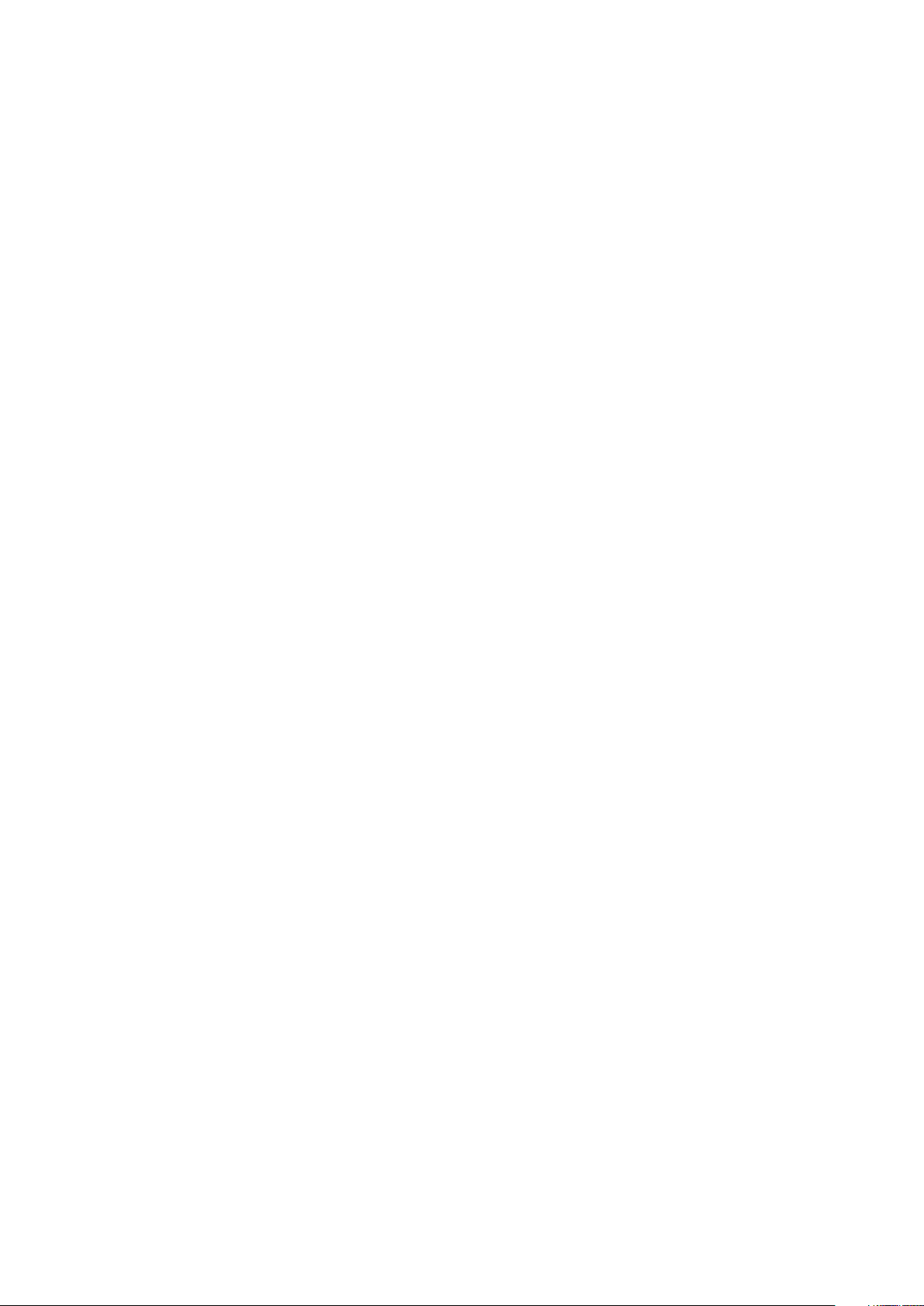
5 Applications de gestion pré-système d’exploitation....................................................................... 33
Touches de navigation........................................................................................................................................................33
Configuration du système.................................................................................................................................................. 34
Accès au programme de configuration du système..................................................................................................34
Détails de la configuration système.............................................................................................................................34
Détails des paramètres du BIOS du système............................................................................................................. 34
Détails des informations sur le système......................................................................................................................35
Détails des paramètres de la mémoire........................................................................................................................ 36
Détails des paramètres du processeur........................................................................................................................36
Détails des paramètres SATA.......................................................................................................................................37
Détails des paramètres d'amorçage............................................................................................................................ 39
Informations détaillées de l’écran Network Settings (Paramètres réseau)........................................................... 40
Détails des périphériques intégrés...............................................................................................................................40
Détails de l’écran Communications série.................................................................................................................... 42
Détails des paramètres du profil du système............................................................................................................. 42
Informations détaillées System Security Settings (Paramètres de sécurité du système)................................... 43
Détails de l’écran Secure Boot Custom Policy Settings (Paramètres de la stratégie personnalisée
d’amorçage sécurisé)................................................................................................................................................45
Détails des Paramètres divers......................................................................................................................................45
À propos du Gestionnaire d’amorçage..............................................................................................................................46
Affichage du Gestionnaire d’amorçage.......................................................................................................................46
Menu principal du Gestionnaire d’amorçage..............................................................................................................46
À propos de Dell Lifecycle Controller................................................................................................................................ 47
Modification de la séquence d’amorçage......................................................................................................................... 47
Choix du mode d’amorçage du système...........................................................................................................................47
Création d’un mot de passe système ou de configuration.............................................................................................47
Utilisation du mot de passe de votre système pour sécuriser votre système............................................................. 48
Suppression ou modification du mot de passe d'système et de configuration........................................................... 49
Utilisation avec un mot de passe de configuration activé..............................................................................................49
Gestion des systèmes intégrés..........................................................................................................................................49
Utilitaire de configuration iDRAC.......................................................................................................................................50
Accès à l’utilitaire de configuration iDRAC.................................................................................................................50
Modification des paramètres thermiques...................................................................................................................50
6 Installation et retrait des composants du système......................................................................... 51
Consignes de sécurité..........................................................................................................................................................51
Avant une intervention à l’intérieur de l’ordinateur..........................................................................................................51
Après une intervention à l’intérieur de l’système............................................................................................................. 51
Outils recommandés........................................................................................................................................................... 52
Cadre avant (en option)..................................................................................................................................................... 52
Installation du panneau avant (en option)..................................................................................................................52
Retrait du cadre avant en option.................................................................................................................................53
Capot du système............................................................................................................................................................... 54
Retrait du capot du système........................................................................................................................................54
Installation du capot du système................................................................................................................................. 55
À l’intérieur du système...................................................................................................................................................... 56
Commutateur d’intrusion....................................................................................................................................................58
Retrait du commutateur d’intrusion............................................................................................................................58
Installation du commutateur d’intrusion..................................................................................................................... 59
4
Table des matières
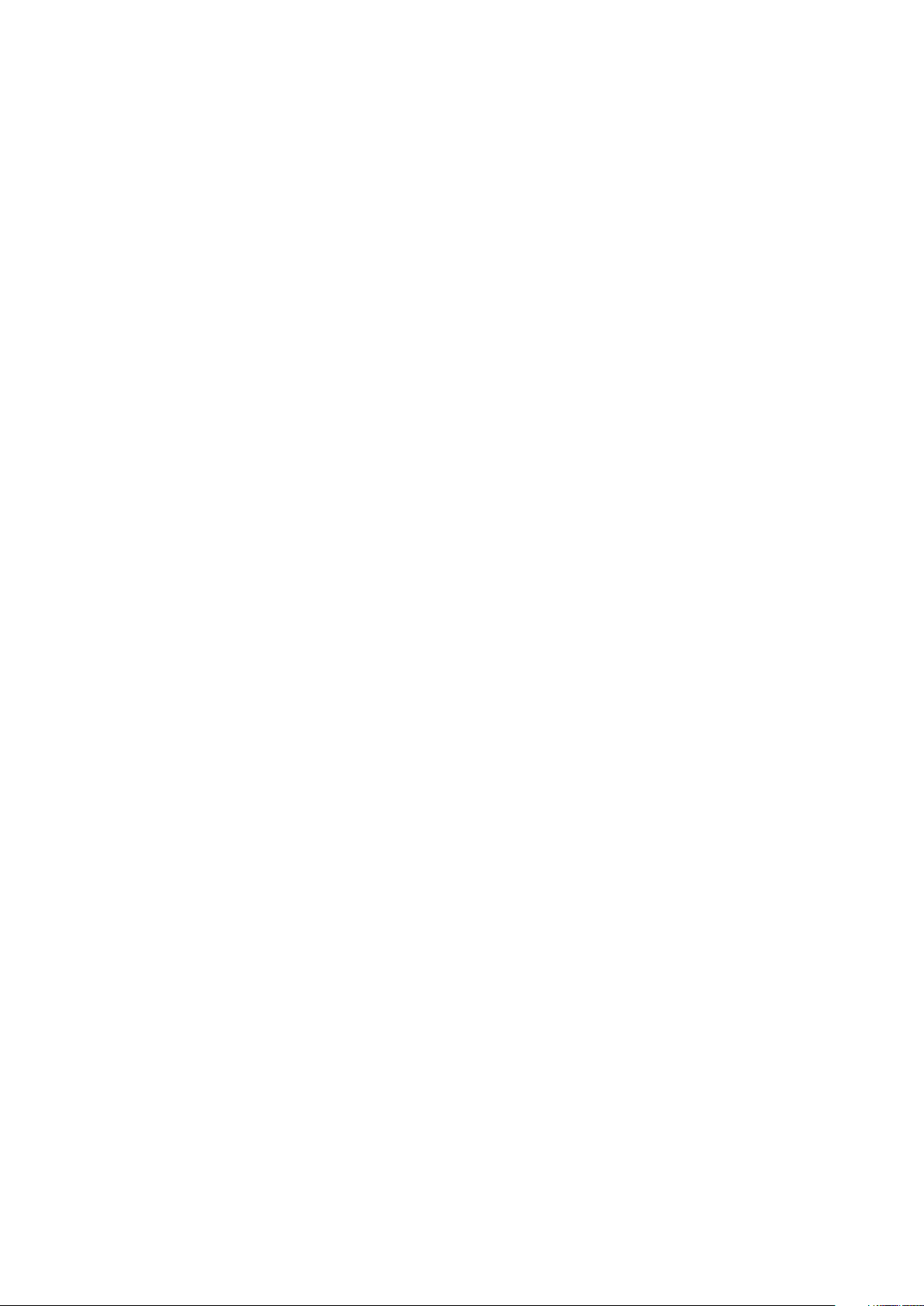
Carénage de refroidissement.............................................................................................................................................60
Retrait du carénage de refroidissement..................................................................................................................... 60
Installation du carénage de refroidissement................................................................................................................61
Mémoire système................................................................................................................................................................62
Consignes générales pour l’installation des barrettes de mémoire..........................................................................63
Exemples de configurations de mémoire....................................................................................................................64
Retrait d’une barrette de mémoire..............................................................................................................................65
Installation d’une barrette de mémoire....................................................................................................................... 66
Disques durs......................................................................................................................................................................... 67
Configurations de disques durs prises en charge .....................................................................................................68
Retrait d’un cache de support de disque dur de 3,5 pouces remplaçable à chaud.............................................. 68
Installation d’un cache de support de disque dur de 3,5 pouces remplaçable à chaud........................................69
Retrait d’un support de disque dur câblé de 3,5 pouces.......................................................................................... 70
Retrait d’un disque dur câblé installé dans un support.............................................................................................. 71
Installation d’un disque dur câblé installé dans un support.......................................................................................72
Installation d’un support de disque dur câblé de 3,5 pouces....................................................................................73
Retrait d’un support de disque dur remplaçable à chaud......................................................................................... 74
Retrait d’un disque dur remplaçable à chaud installé dans un support de disque dur.......................................... 75
Installation d’un disque dur remplaçable à chaud dans un support de disque dur remplaçable à chaud............76
Installation d’un support de disque dur remplaçable à chaud...................................................................................77
Installation d’un disque dur de 2,5 pouces remplaçable à chaud dans un adaptateur de disque dur de
3,5 pouces.................................................................................................................................................................. 78
Installation d’un adaptateur de disque dur de 3,5 pouces dans le support de disque dur de 3,5 pouces
remplaçable à chaud..................................................................................................................................................79
Retrait d’un adaptateur de disque dur de 3,5 pouces d'un support de disque dur de 3,5 pouces
remplaçable à chaud................................................................................................................................................. 80
Retrait d’un disque dur de 2,5 pouces remplaçable à chaud dans un adaptateur de disque dur de
3,5 pouces...................................................................................................................................................................81
Schémas de câblage des disques durs........................................................................................................................82
Lecteur optique (en option)...............................................................................................................................................85
Retrait d’un lecteur optique en option........................................................................................................................ 85
Installation du lecteur optique optionnel.....................................................................................................................86
Ventilateurs de refroidissement.........................................................................................................................................87
Retrait d’un cache de ventilateur de refroidissement...............................................................................................88
Installation d’un cache de ventilateur de refroidissement........................................................................................ 89
Retrait d’un ventilateur de refroidissement................................................................................................................89
Installation d’un ventilateur de refroidissement.........................................................................................................90
Clé de mémoire USB interne (en option)..........................................................................................................................91
Remise en place de la clé de mémoire USB interne en option................................................................................. 91
Cartes d’extension et carte de montage pour cartes d’extension................................................................................93
Consignes d’installation des cartes d’extension........................................................................................................ 93
Retrait de la carte de montage pour carte d’extension............................................................................................94
Installation de la carte de montage pour carte d’extension..................................................................................... 95
Retrait d’une carte d’extension................................................................................................................................... 96
Installation d’une carte d’extension............................................................................................................................. 97
Carte SD vFlash (en option).............................................................................................................................................. 99
Retrait de la carte vFlash SD en option......................................................................................................................99
Installation d’une carte SD vFlash en option..............................................................................................................99
Carte de port iDRAC (en option).....................................................................................................................................100
Retrait de la carte des ports iDRAC en option.........................................................................................................100
Table des matières
5
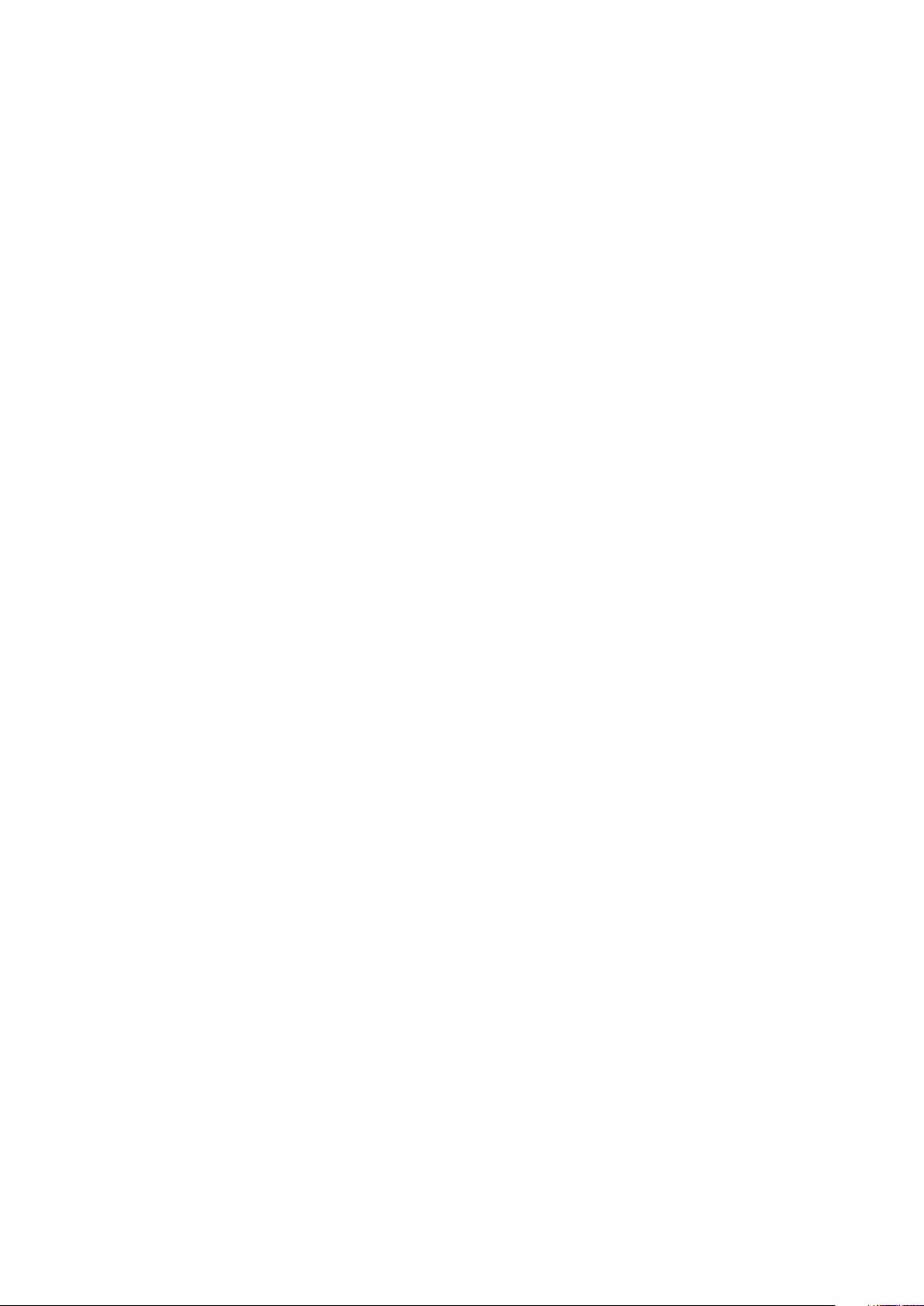
Installation de la carte des ports iDRAC en option................................................................................................... 101
Dissipateur thermique et processeur...............................................................................................................................102
Retrait du dissipateur de chaleur................................................................................................................................103
Retrait du processeur.................................................................................................................................................. 104
Installation du processeur........................................................................................................................................... 106
Installation du dissipateur thermique......................................................................................................................... 108
Bloc d’alimentation.............................................................................................................................................................109
Retrait d’un bloc d’alimentation câblé........................................................................................................................ 110
Installation d’un bloc d’alimentation câblé.................................................................................................................. 111
Batterie système .................................................................................................................................................................111
Remise en place de la pile du système....................................................................................................................... 112
Fond de panier de disque dur............................................................................................................................................ 113
Retrait du fond de panier de disque dur.....................................................................................................................113
Installation du fond de panier de disque dur..............................................................................................................115
Assemblage du panneau de commande...........................................................................................................................116
Retrait de l’assemblage du panneau de commande LCD.........................................................................................117
Installation de l’assemblage du panneau de commande LCD..................................................................................118
Retrait de l’assemblage du panneau de commande LED........................................................................................120
Installation de l’assemblage du panneau de commande LED.................................................................................. 121
Carte système.................................................................................................................................................................... 123
Retrait de la carte système.........................................................................................................................................123
Installation de la carte système.................................................................................................................................. 125
Moule de plate-forme sécurisé.........................................................................................................................................127
Installation du module TPM (Trusted Platform Module)........................................................................................ 128
Initialisation du module TPM pour les utilisateurs de BitLocker............................................................................. 129
L’initialisation du module TPM pour les utilisateurs de TXT....................................................................................129
7 Utilisation des diagnostics du système........................................................................................130
Diagnostics du système intégré Dell................................................................................................................................130
Quand utiliser les diagnostics intégrés du système................................................................................................. 130
Exécution des diagnostics intégrés du système à partir du Gestionnaire d’amorçage....................................... 130
Exécution des diagnostics intégrés du système à partir du Dell Lifecycle Controller.......................................... 131
Commandes de diagnostic du système......................................................................................................................131
8 Cavaliers et connecteurs............................................................................................................132
Connecteurs et cavaliers de la carte système................................................................................................................132
Paramètres des cavaliers de la carte système............................................................................................................... 133
Désactivation d’un mot de passe oublié..........................................................................................................................133
9 Dépannage du système..............................................................................................................135
Dépannage des défaillances de démarrage de l’système..............................................................................................135
Dépannage des connexions externes..............................................................................................................................135
Dépannage du sous-système vidéo.................................................................................................................................136
Dépannage d’un périphérique USB..................................................................................................................................136
Dépannage d’un périphérique série d’entrée et de sortie............................................................................................. 137
Dépannage d’une carte réseau.........................................................................................................................................137
Dépannage d’un système mouillé.....................................................................................................................................137
Dépannage d’un système endommagé........................................................................................................................... 138
Dépannage de la batterie du système............................................................................................................................. 139
6
Table des matières
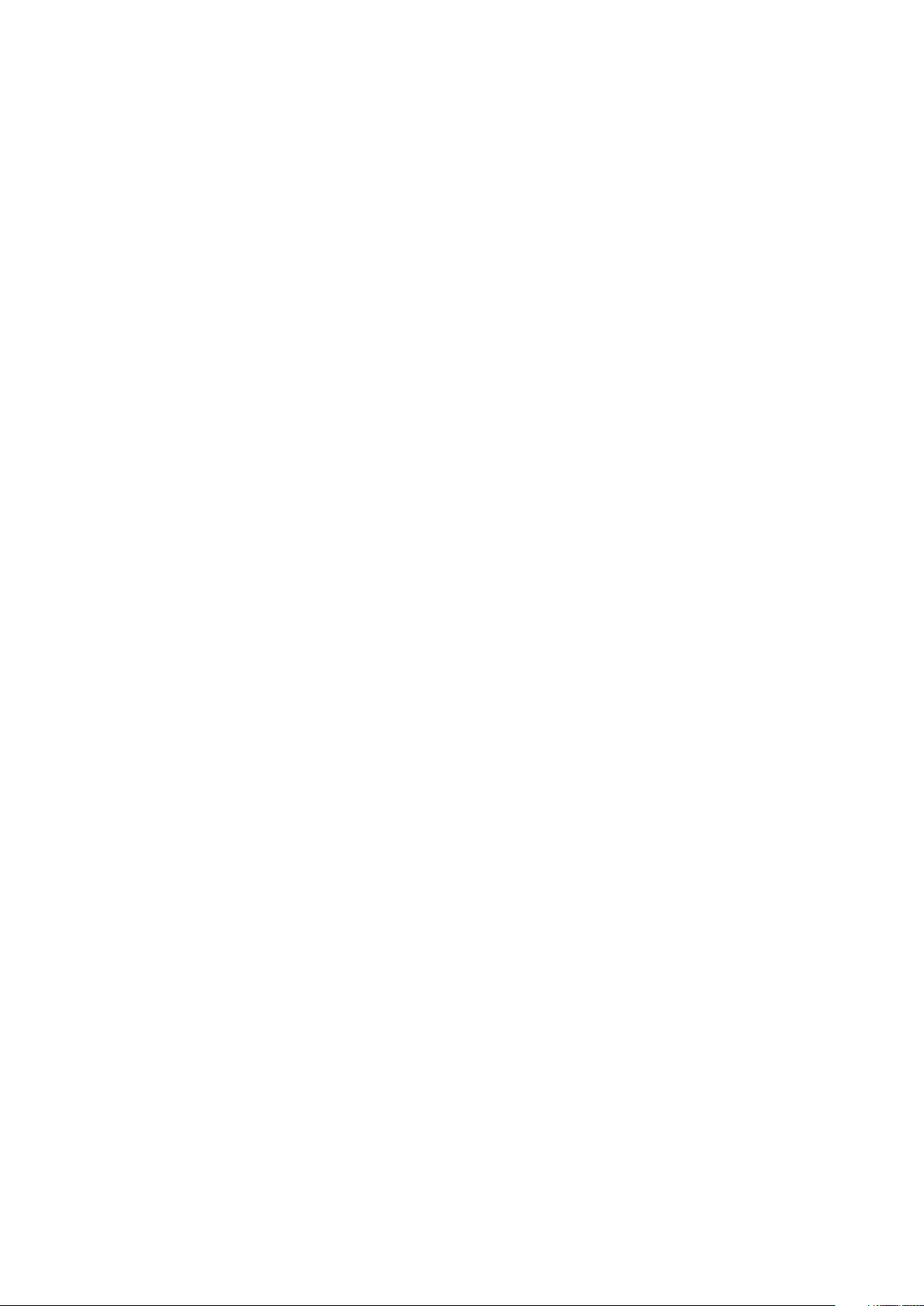
Dépannage des unités d’alimentation..............................................................................................................................139
Dépannage des problèmes de source d’alimentation.............................................................................................. 140
Problèmes de bloc d’alimentation.............................................................................................................................. 140
Dépannage des problèmes de refroidissement.............................................................................................................. 140
Dépannage des ventilateurs de refroidissement.............................................................................................................141
Dépannage de la mémoire système..................................................................................................................................141
Dépannage d’une clé USB interne................................................................................................................................... 142
Dépannage d’une carte microSD..................................................................................................................................... 143
Dépannage d’un lecteur optique...................................................................................................................................... 143
Dépannage d'un disque dur ou SSD................................................................................................................................ 144
Dépannage d’un contrôleur de stockage........................................................................................................................ 144
Dépannage des cartes d’extension..................................................................................................................................145
Dépannage des processeurs.............................................................................................................................................146
Messages système.............................................................................................................................................................146
Messages d’avertissement......................................................................................................................................... 146
Messages de diagnostic.............................................................................................................................................. 146
Messages d'alerte........................................................................................................................................................ 146
10 Obtenir de l'aide...................................................................................................................... 147
Contacter Dell EMC...........................................................................................................................................................147
Commentaires sur la documentation...............................................................................................................................147
Accès aux informations sur le système en utilisant le Quick Resource Locator (QRL)............................................ 147
Table des matières
7
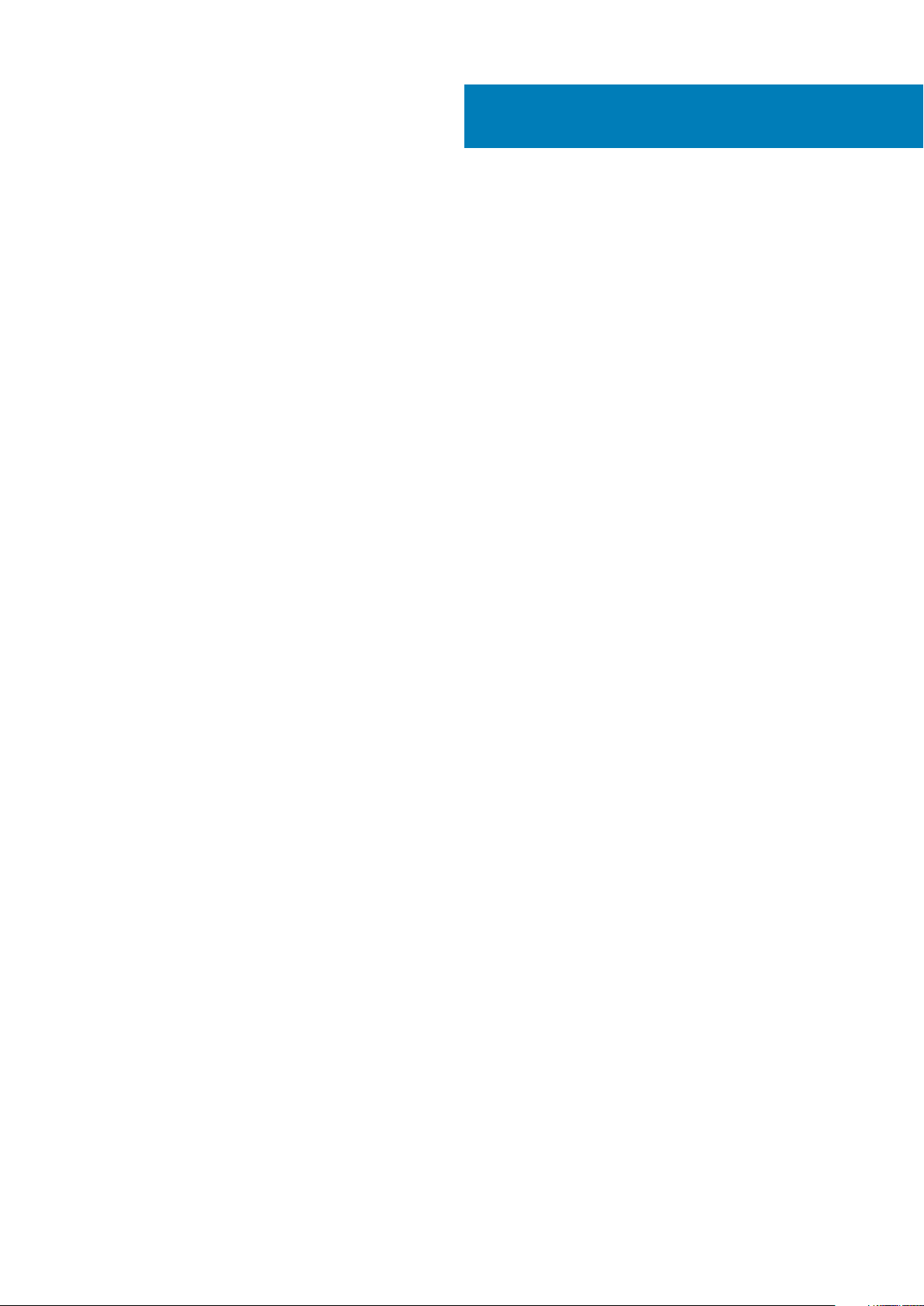
À propos des systèmes Dell PowerEdge R230
Le système Dell PowerEdge R230 est un serveur rack à une seule barrette et prend en charge la configuration matérielle suivante :
Composant Quantité
1
Processeur
Modules de
mémoire
Disques durs Jusqu’à quatre disques durs
Sujets :
• Configurations prises en charge sur les systèmes PowerEdge R230
• Configurations prises en charge sur les systèmes PowerEdge R230
• Voyants et caractéristiques du panneau avant
• Voyants et caractéristiques du panneau arrière
• Voyants de diagnostic
• Localisation du numéro de service de votre système
Le serveur prend en charge un processeur issu des familles de produits suivantes
• Série Intel E3-1200 v5 ou v6
• Série Intel Core i3 6100
• Série Intel Celeron G3900
• Intel Celeron G3930
• Série Intel Pentium G4500
• Série Intel Pentium G4600
Jusqu’à quatre barrettes de mémoire DIMM
8 À propos des systèmes Dell PowerEdge R230
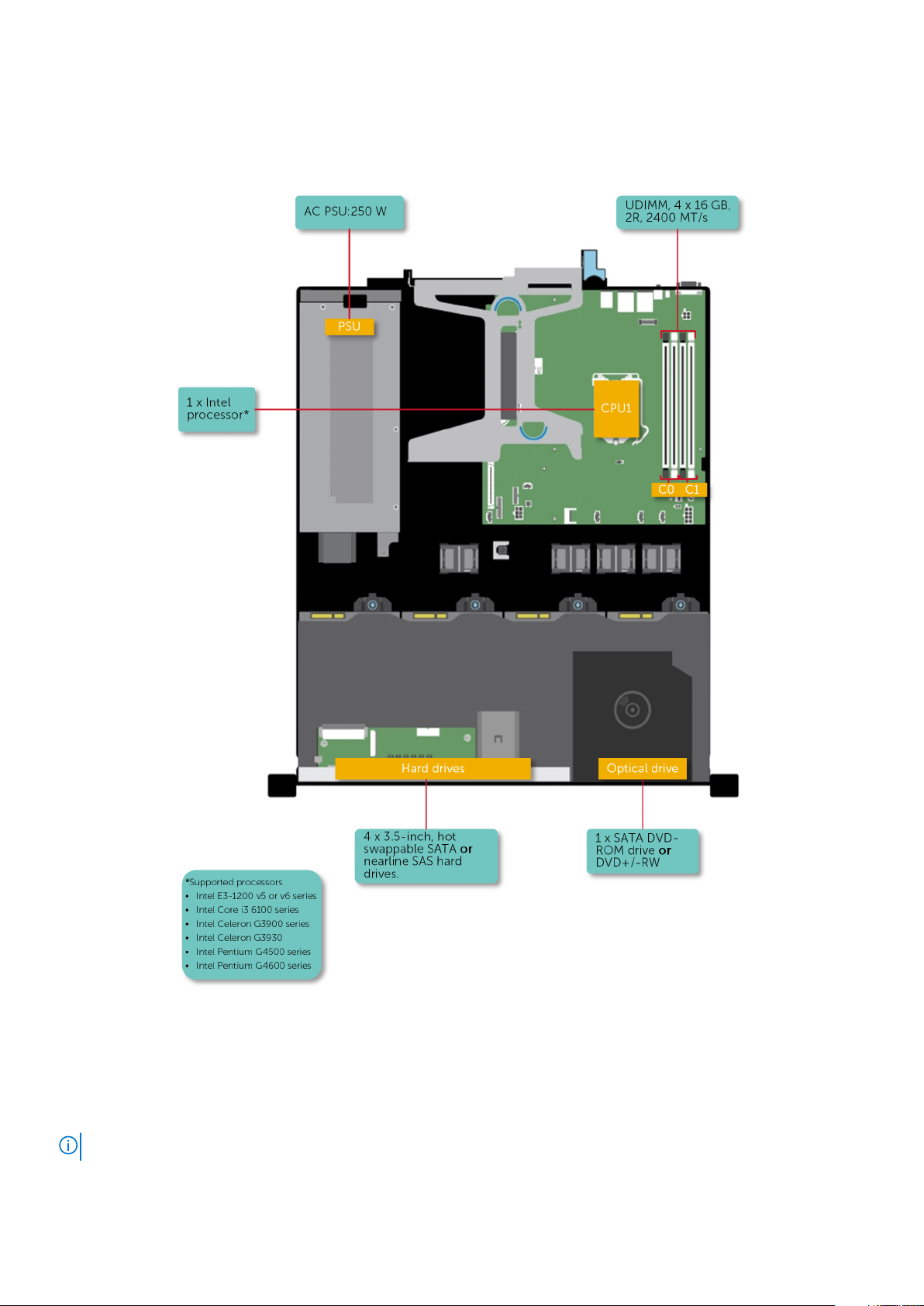
Configurations prises en charge sur les systèmes PowerEdge R230
Figure 1. Vue du système avec les configurations prises en charge
Configurations prises en charge sur les systèmes PowerEdge R230
REMARQUE : Votre système prend en charge les disques durs internes, remplaçables à chaud et les disques durs câblés.
À propos des systèmes Dell PowerEdge R230 9
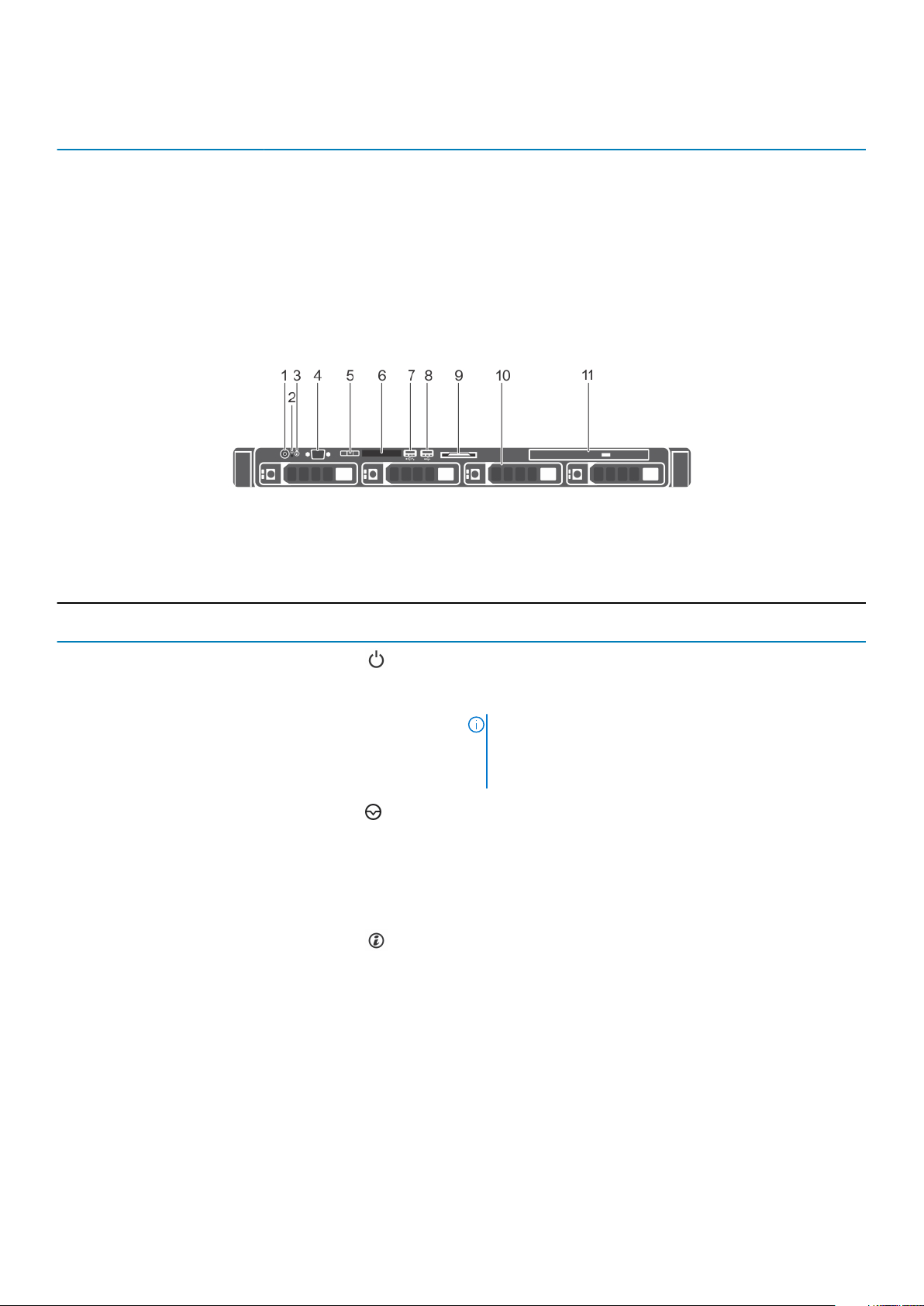
Tableau 1. Configurations prises en charge sur les systèmes PowerEdge R230
Systèmes PowerEdge R230 Configurations
Systèmes à deux disques durs Jusqu’à deux disques durs 3,5 pouces câblés avec bloc d’alimentation non redondant
Systèmes à quatre disques durs Jusqu’à quatre disques durs 3,5 pouces câblés avec bloc d’alimentation non redondant câblé
Jusqu’à quatre disques durs 2,5 pouces remplaçables à chaud dans des adaptateurs de disques durs
3,5 pouces, avec bloc d’alimentation non redondant câblé
Jusqu’à quatre disques durs 3,5 pouces remplaçables à chaud avec bloc d’alimentation non
redondant
Voyants et caractéristiques du panneau avant
Figure 2. Fonctions et voyants du panneau avant – châssis de disques durs 3,5 ou 2,5 pouces remplaçables à chaud
Tableau 2. Fonctions et voyants du panneau avant – châssis de disques durs 3,5 ou 2,5 pouces remplaçables à chaud
Élément Voyant, bouton ou
connecteur
1 Voyant de mise sous tension,
bouton d’alimentation
2 Bouton NMI
3 Bouton d’identification du
système
Icon Description
Vous permet de connaître l’état d’alimentation du système. Le
voyant de mise sous tension s’allume lorsque le système est sous
tension. Le bouton d’alimentation contrôle la sortie de l’alimentation
vers le système.
REMARQUE : Si vous éteignez un ordinateur utilisant un
système d’exploitation compatible ACPI en appuyant sur
le bouton d’alimentation, le système peut effectuer un
arrêt normal avant la mise hors tension de l’ordinateur.
Permet de résoudre les erreurs liées aux logiciels ou aux pilotes de
périphériques, rencontrées avec certains systèmes d’exploitation.
Utilisez la pointe d’un trombone pour enfoncer ce bouton.
Appuyez sur ce bouton uniquement si un technicien de support
qualifié vous indique de le faire ou si cela est indiqué dans la
documentation du système d’exploitation.
Vous permet de repérer un système particulier dans un rack. Les
boutons d’identification se trouvent sur les panneaux avant et
arrière. Lorsque vous appuyez sur l’un de ces boutons, le voyant du
panneau LCD à l’avant et le voyant d’état du système à l’arrière se
mettent à clignoter jusqu’à ce que l’on appuie de nouveau sur l’un
des boutons.
Appuyez sur le bouton pour activer ou désactiver l’identification
des systèmes.
En cas de blocage du système durant l’exécution de l’auto-test de
démarrage, appuyez sur le bouton de l’ID du système pendant plus
de 5 secondes pour accéder au mode d’avancement du BIOS.
10 À propos des systèmes Dell PowerEdge R230
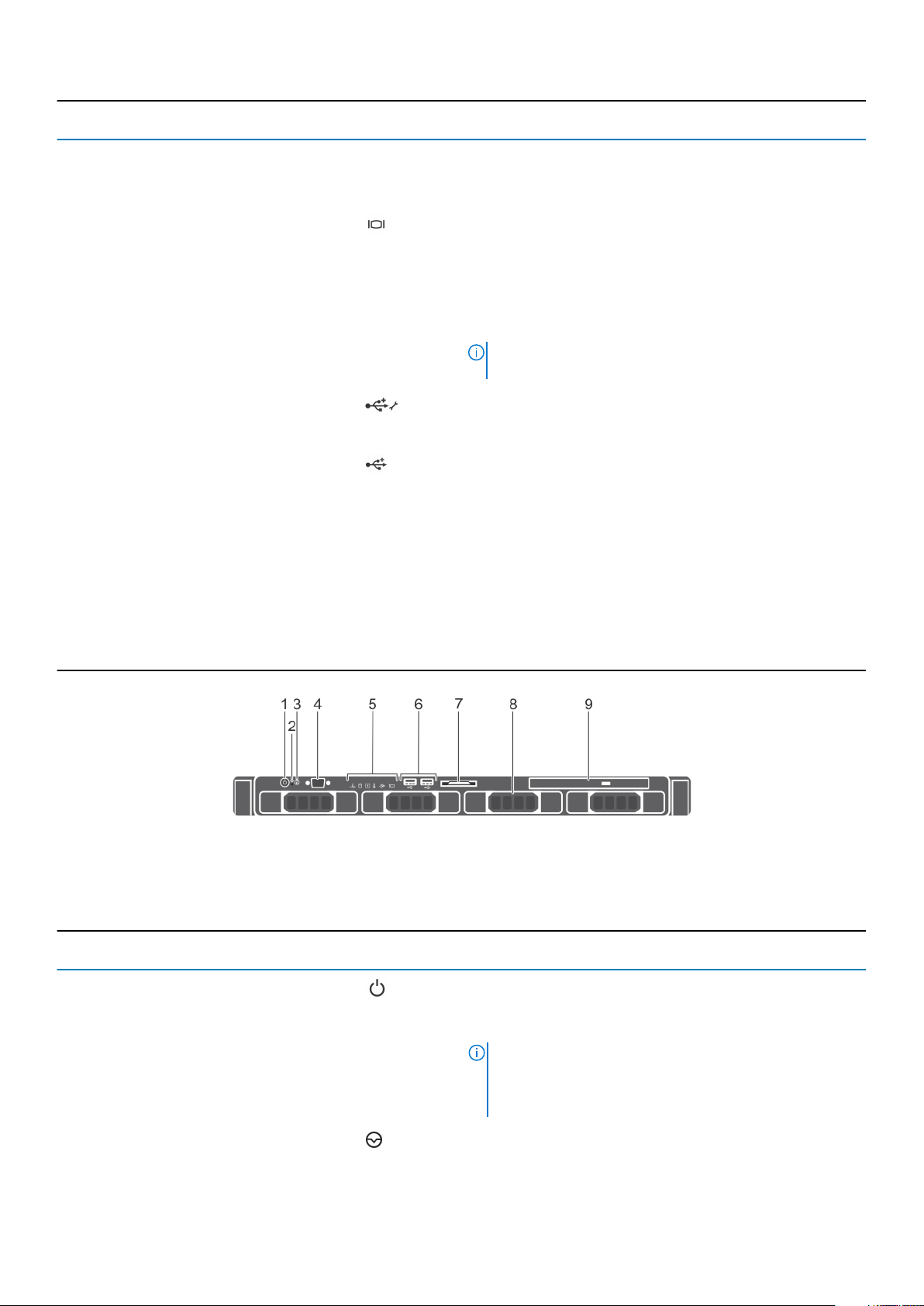
Élément Voyant, bouton ou
connecteur
4 Connecteur vidéo Vous permet de connecter un écran au système.
5 Boutons de menu de l’écran LCD Permettent de naviguer dans le menu de l’écran LCD du panneau
6 Écran LCD Affiche l’ID du système, les informations d’état et les messages
Icon Description
Pour réinitialiser l’iDRAC (s’il n’a pas été désactivé au cours de la
configuration iDRAC F2) appuyez sur le bouton et maintenez-le
enfoncé pendant plus de 15 secondes.
de commande.
d’erreur du système. Consultez la section Fonctionnalités de
l’écran LCD.
REMARQUE : L’écran LCD n’est pas disponible sur les
châssis de disques durs câblés.
7 Port de gestion USB/Port
iDRAC Direct
8 Connecteur USB Vous permet de connecter des périphériques USB au système. Le
9 Plaquette d’information Contient des informations système que vous pouvez noter, comme
10 Disques durs Permet d’installer jusqu’à quatre disques durs 3,5 pouces
11 Lecteur optique (en option) Permet d’installer en option un lecteur SATA de DVD-ROM ou de
Fonctionne comme port USB normal ou permet d’accéder aux
fonctionnalités d’iDRAC Direct. Pour plus d’informations, consultez
le Guide d’utilisation d’iDRAC sur Dell.com/idracmanuals.
port est compatible USB 2.0.
le numéro de service, l’adresse de la carte réseau et l’adresse MAC.
La plaquette d’informations est un panneau amovible d’étiquettes.
remplaçables à chaud ou jusqu’à quatre disques durs 2,5 pouces
remplaçables à chaud dans des adaptateurs de disques durs
3,5 pouces remplaçables à chaud.
DVD+/-RW.
Figure 3. Voyants et caractéristiques du panneau avant – châssis de quatre disques durs 3,5 pouces câblés
Tableau 3. Voyants et caractéristiques du panneau avant – châssis de quatre disques durs 3,5 pouces câblés
Élément Voyant, bouton ou
connecteur
1 Voyant de mise sous tension,
bouton d’alimentation
2 Bouton NMI Permet de résoudre les erreurs liées aux logiciels ou aux pilotes de
Icon Description
Vous permet de connaître l’état d’alimentation du système. Le
voyant de mise sous tension s’allume lorsque le système est sous
tension. Le bouton d’alimentation contrôle la sortie de l’alimentation
vers le système.
REMARQUE : Si vous éteignez un ordinateur utilisant un
système d’exploitation compatible ACPI en appuyant sur
le bouton d’alimentation, le système peut effectuer un
arrêt normal avant la mise hors tension de l’ordinateur.
périphériques, rencontrées avec certains systèmes d’exploitation.
Utilisez la pointe d’un trombone pour enfoncer ce bouton.
À propos des systèmes Dell PowerEdge R230 11
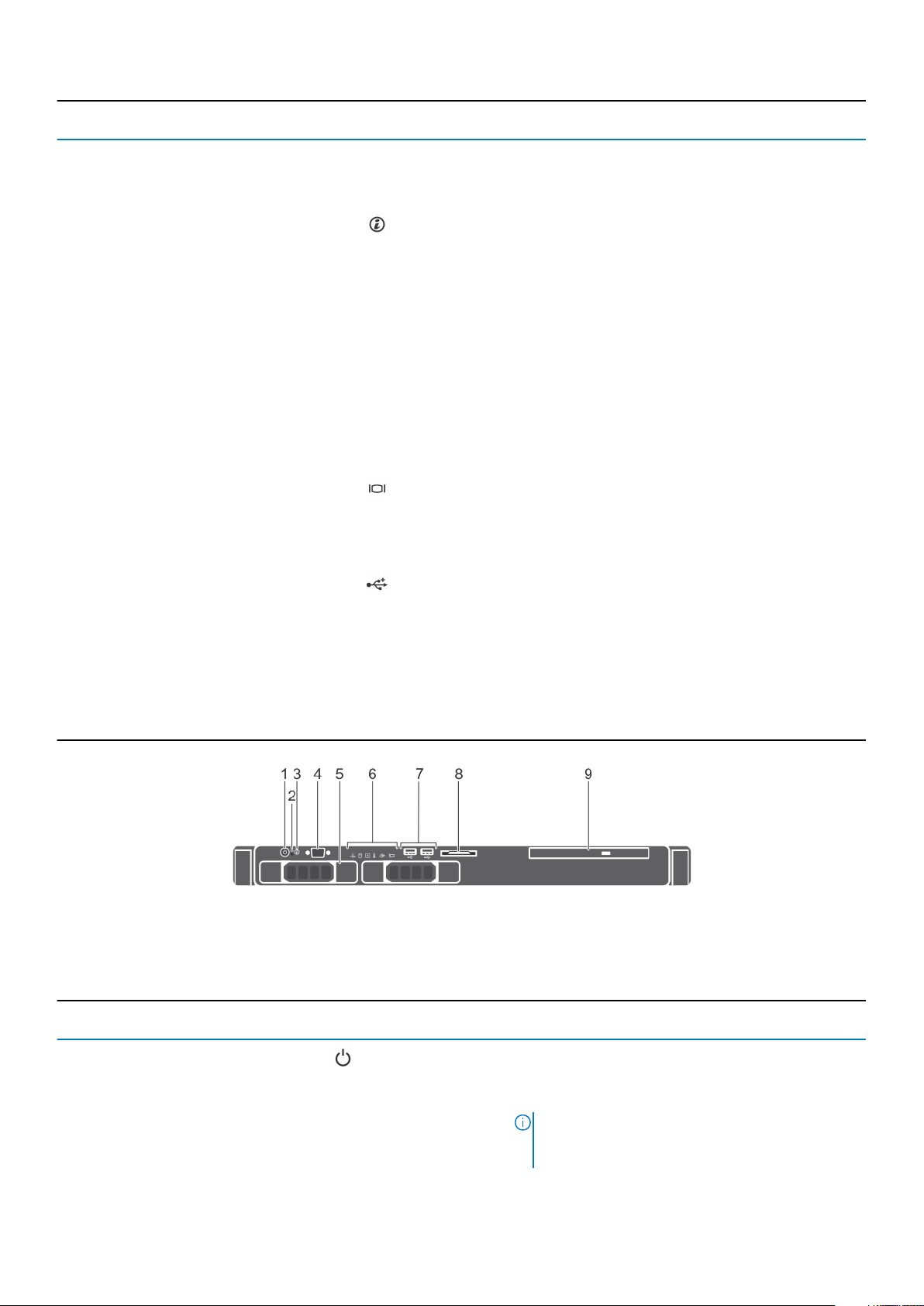
Élément Voyant, bouton ou
connecteur
Icon Description
Appuyez sur ce bouton uniquement si un technicien de support
qualifié vous indique de le faire ou si cela est indiqué dans la
documentation du système d’exploitation.
3 Bouton d’identification du
système
4 Connecteur vidéo Vous permet de connecter un écran au système.
5 Voyants de diagnostic Le voyant de diagnostics s’allume pour afficher le statut d’erreur.
6 Connecteurs USB Permet de connecter des périphériques USB au système. Le port
7 Plaquette d’information Contient des informations système que vous pouvez noter, comme
8 Disques durs Permet d’installer jusqu’à quatre disques durs 3,5 pouces câblés.
9 Lecteur optique (en option) Permet d’installer en option un lecteur SATA de DVD-ROM ou de
Vous permet de repérer un système particulier dans un rack. Les
boutons d’identification se trouvent sur les panneaux avant et
arrière. Lorsque vous appuyez sur l’un de ces boutons, le voyant du
panneau LCD à l’avant et le voyant d’état du système à l’arrière se
mettent à clignoter jusqu’à ce que l’on appuie de nouveau sur l’un
des boutons.
Appuyez pour activer ou désactiver l’identification des systèmes. Si
le système cesse de répondre pendant l’auto-test de démarrage,
maintenez enfoncé le bouton d’identification des systèmes pendant
plus de cinq secondes pour passer en mode d’avancement du
BIOS.
Pour réinitialiser l’iDRAC (si non désactivé pendant la configuration
iDRAC F2) appuyez sur le bouton et maintenez-le enfoncé pendant
plus de 15 secondes.
Pour plus d’informations, voir Voyants de diagnostic du panneau
avant.
est compatible USB 2.0.
le numéro de service, l’adresse de la carte réseau et l’adresse MAC.
La plaquette d’informations est un panneau amovible d’étiquettes.
DVD+/-RW.
Figure 4. Voyants et caractéristiques du panneau avant – châssis de deux disques durs 3,5 pouces câblés
Tableau 4. Voyants et caractéristiques du panneau avant – châssis de deux disques durs 3,5 pouces câblés
Élément Voyant, bouton ou
connecteur
1 Voyant de mise sous tension,
bouton d’alimentation
12 À propos des systèmes Dell PowerEdge R230
Icon Description
Vous permet de connaître l’état d’alimentation du système.
Le voyant de mise sous tension s’allume lorsque le système
est sous tension. Le bouton d’alimentation contrôle la sortie
de l’alimentation vers le système.
REMARQUE : Si vous éteignez un ordinateur
utilisant un système d’exploitation compatible
ACPI en appuyant sur le bouton d’alimentation, le

Élément Voyant, bouton ou
connecteur
Icon Description
système peut effectuer un arrêt normal avant la
mise hors tension de l’ordinateur.
2 Bouton NMI
3 Bouton d’identification du
système
4 Connecteur vidéo Vous permet de connecter un écran au système.
5 Disques durs Vous permet d’installer jusqu’à deux disques durs 3,5
6 Voyants de diagnostic Le voyant de diagnostics s’allume pour afficher le statut
7 Connecteurs USB Permet de connecter des périphériques USB au système.
8 Plaquette d’information Contient des informations système que vous pouvez noter,
9 Lecteur optique (en option) Permet d’installer en option un lecteur SATA de DVD-ROM
Permet de résoudre les erreurs liées aux logiciels ou aux
pilotes de périphériques, rencontrées avec certains
systèmes d’exploitation. Utilisez la pointe d’un trombone
pour enfoncer ce bouton.
Appuyez sur ce bouton uniquement si un technicien de
support qualifié vous indique de le faire ou si cela est
indiqué dans la documentation du système d’exploitation.
Vous permet de repérer un système particulier dans un
rack. Les boutons d’identification se trouvent sur les
panneaux avant et arrière. Lorsque vous appuyez sur l’un
de ces boutons, le voyant du panneau LCD à l’avant et le
voyant d’état du système à l’arrière se mettent à clignoter
jusqu’à ce que l’on appuie de nouveau sur l’un des boutons.
Appuyez pour activer ou désactiver l’identification des
systèmes. Si le système cesse de répondre pendant l’autotest de démarrage, maintenez enfoncé le bouton
d’identification des systèmes pendant plus de cinq
secondes pour passer en mode d’avancement du BIOS.
Pour réinitialiser l’iDRAC (si non désactivé pendant la
configuration iDRAC F2) appuyez sur le bouton et
maintenez-le enfoncé pendant plus de 15 secondes.
pouces câblés.
d’erreur. Pour plus d’informations, voir Voyants de
diagnostic du panneau avant.
Le port est compatible USB 2.0.
comme le numéro de service, l’adresse de la carte réseau
et l’adresse MAC. La plaquette d’informations est un
panneau amovible d’étiquettes.
ou de DVD+/-RW.
Fonctionnalités de l’écran LCD
Le panneau LCD fournit des informations système et des messages d’état et d’erreur indiquant si le système fonctionne correctement ou
s’il requiert une intervention. Pour plus d’informations sur les messages d’erreur, voir le Guide de référence des messages d’événement et
d’erreur Dell sur Dell.com/openmanagemanuals >OpenManage software.
• Le rétro-éclairage de l’écran LCD est de couleur bleue en fonctionnement normal et orange en cas d’erreur.
• Lorsque le système est en mode veille, l’écran LCD n’est pas rétro-éclairé. Pour activer le rétroéclairage, appuyez sur le bouton
Sélectionner, Gauche ou Droite de l’écran LCD.
• Le rétroéclairage de l’écran LCD reste inactif si l’affichage de messages a été désactivé via l’utilitaire iDRAC, l’écran LCD ou d’autres
outils.
À propos des systèmes Dell PowerEdge R230
13
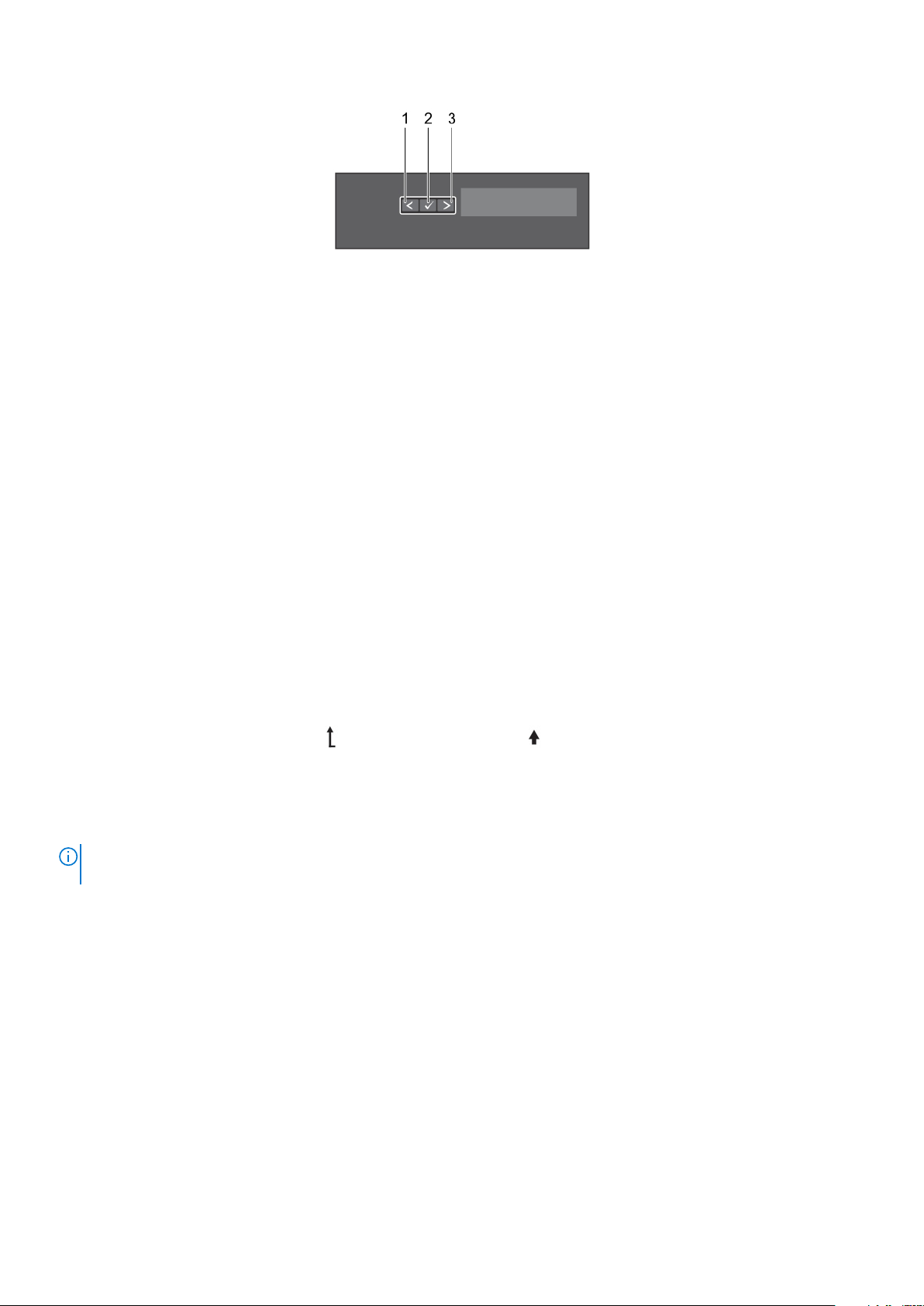
Figure 5. Caractéristiques de l’écran LCD
1. Gauche
2. Sélectionner
3. Droite
Bouton
Gauche Fait revenir le curseur étape par étape.
Sélectionner Permet de sélectionner l’élément de menu mis en surbrillance à l’aide du curseur.
Droite Fait avancer le curseur étape par étape.
Description
Durant le défilement des messages :
• Appuyez une fois pour augmenter la vitesse de défilement.
• Appuyez de nouveau pour arrêter le défilement.
• Appuyez de nouveau pour rétablir la vitesse de défilement par défaut.
• Appuyez encore une fois pour répéter le cycle.
Écran d’accueil
L'écran d'accueil affiche des informations sur le système qui sont configurables par l'utilisateur. Cet écran est affiché lors d'un
fonctionnement système normal quand il n'y a pas de messages d'état ou d'erreurs. Lorsque le système est en mode de veille, le rétroéclairage LCD s'éteint après cinq minutes d'inactivité s'il n'y a pas de messages d'erreur. Appuyez sur l'un des trois boutons de navigation
(sélectionner, gauche ou droit) pour afficher l'écran d'accueil.
Pour accéder à l'écran d'accueil à partir d’un autre menu, suivez les étapes ci-dessous :
1. Maintenez enfoncé la flèche vers le haut jusqu’à ce que l’icône Accueil s'affiche.
2. Sélectionnez l’icône Accueil.
3. Dans l'écran d'accueil, appuyez sur le bouton Sélectionner pour accéder au menu principal.
Menu Setup (Configuration)
REMARQUE :
de passer à l'étape suivante.
Option Description
iDRAC Sélectionnez DHCP ou Static IP (IP statique) pour configurer le mode réseau. Si Static IP (IP statique) est
Set Error
(Définition du
mode d'erreur)
14 À propos des systèmes Dell PowerEdge R230
Si vous sélectionnez une option dans le menu Setup (Configuration), vous devez confirmer l'option avant
sélectionné, les champs disponibles sont IP, Subnet (Sub) (sous-réseau) et Gateway (Gtw) (passerelle).
Sélectionnez Setup DNS (configuration de DNS) pour activer une DNS et pour afficher les adresses de domaine.
Deux entrées de DNS séparées sont disponibles.
Sélectionnez SEL pour afficher les messages d’erreur présentés sur l’écran LCD dans un format correspondant à
la description IPMI fournie dans le journal d’événements système (SEL). Cela vous permet de faire correspondre
chaque message de l’écran LCD à une entrée du journal SEL.
Sélectionnez Simple pour afficher les messages d’erreur présentés sur l’écran LCD dans un format convivial et
simplifié. Pour plus d’informations sur les messages d’erreur, voir le Dell Event and Error Messages Reference
Guide (Guide de référence des messages d’événement et d’erreur Dell) disponible sur Dell.com/
openmanagemanuals > OpenManage software.
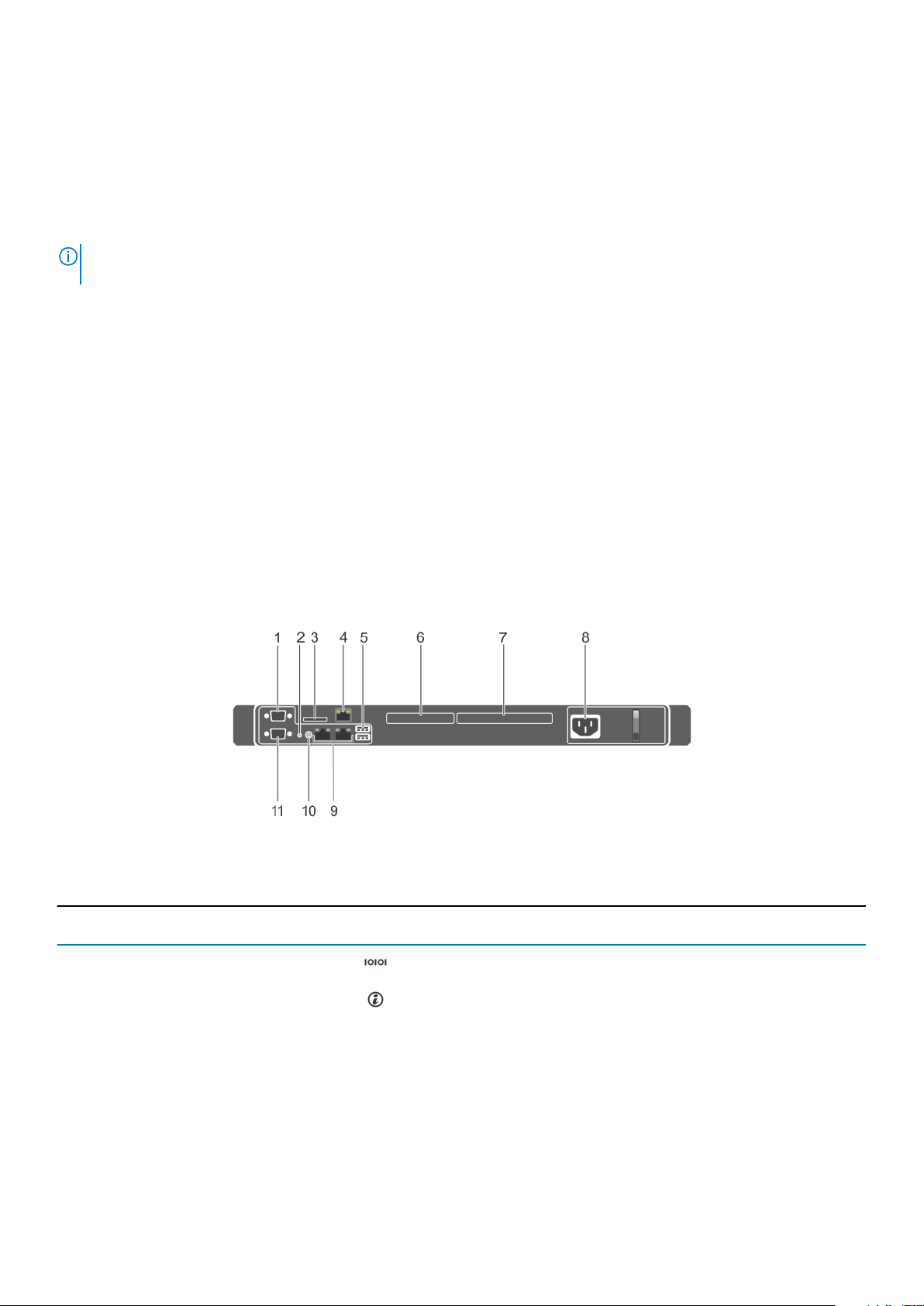
Option Description
Set Home
(Définition de
l'écran d'accueil)
Sélectionnez les informations par défaut que vous souhaitez afficher sur l’écran d’accueil. Reportez-vous à la
section Menu Affichage pour voir les options et les éléments d’option qui peuvent être réglés par défaut sur
l’écran d’accueil.
Menu View (Affichage)
REMARQUE : Si vous sélectionnez une option dans le menu Vue, vous devez confirmer l'option avant de passer à l'étape
suivante.
Option Description
IP iDRAC Affiche les adresses IPv4 ou IPv6 de l’iDRAC8. Il s’agit de l’adresse DNS (Primary [principale] et Secondary
[secondaire]), de l’adresse de Gateway (passerelle), de l’adresse IP et de l’adresse de Subnet (sous-réseau)
(IPv6 ne comprend pas de sous-réseau).
MAC Affiche les adresses MAC des périphériques iDRAC, iSCSI ou réseau.
Nom Affiche le nom d'hôte, de modèle ou une chaîne définie par l'utilisateur pour l'système.
Numéro Affiche le numéro d'inventaire ou le numéro de service de l'système.
Alimentation Affiche la sortie d'alimentation de l'système en BTU/h ou en watts. Le format d'affichage peut être configuré
dans le sous-menu Configurer accueil du menu Configurer.
Température Affiche la température de l'système en Celsius et Fahrenheit. Le format d'affichage peut être configuré dans le
sous-menu Configurer accueil du menu Configurer.
Voyants et caractéristiques du panneau arrière
Figure 6. Voyants et caractéristiques du panneau arrière
Tableau 5. Voyants et caractéristiques du panneau arrière
Élément Voyant, bouton ou
connecteur
1 Connecteur série Permet de connecter un périphérique série au système.
2 Bouton d’identification du
système
Icon Description
Vous permet de repérer un système particulier dans un rack. Les
boutons d’identification se trouvent sur les panneaux avant et
arrière. Lorsque vous appuyez sur l’un de ces boutons, le voyant du
panneau LCD à l’avant et le voyant d’état du système à l’arrière se
mettent à clignoter jusqu’à ce que l’on appuie de nouveau sur l’un
des boutons.
Appuyez pour activer ou désactiver l’identification des systèmes. Si
le système cesse de répondre pendant l’auto-test de démarrage,
maintenez enfoncé le bouton d’identification des systèmes pendant
plus de cinq secondes pour passer en mode d’avancement du
BIOS.
À propos des systèmes Dell PowerEdge R230 15
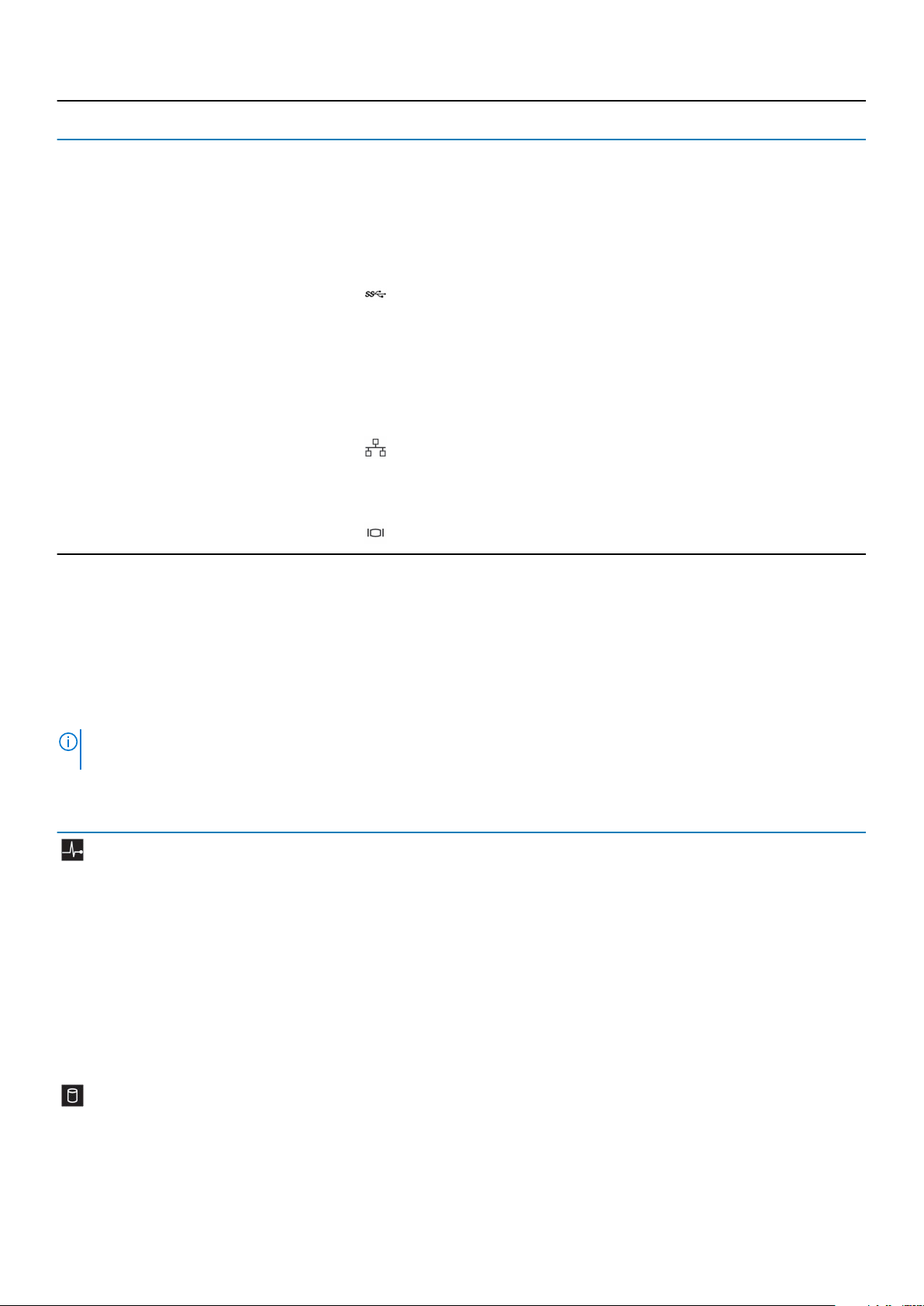
Élément Voyant, bouton ou
connecteur
Icon Description
Pour réinitialiser l’iDRAC (si non désactivé pendant la configuration
iDRAC F2) appuyez sur le bouton et maintenez-le enfoncé pendant
plus de 15 secondes.
3 Logement de carte vFlash (en
option)
4 Port iDRAC (en option) Vous permet d’installer une carte de port dédié à la gestion.
5 Connecteurs USB (2) Permet de connecter des périphériques USB au système. Le port
6 Logement de carte d’extension
PCIe (x8, profil bas)
7 Logement de carte d’extension
PCIe (x16, pleine hauteur)
8 Bloc d’alimentation (PSU) Permet d’installer un bloc d’alimentation secteur 250 W.
9 Connecteurs Ethernet Permet de connecter un connecteur de cartes réseau 10/100/1000
10 Connecteur d’identification du
système
11 Connecteur vidéo Permet de connecter un moniteur VGA au système.
Vous permet de connecter la carte vFlash.
est compatible USB 3.0.
Vous permet de connecter une carte d’extension PCI Express.
intégrées.
Permet de connecter l’assemblage des voyants d’état du système
en option au moyen du bras de gestion des câbles en option.
Voyants de diagnostic
Les voyants de diagnostic sur l’système indiquent l’état de fonctionnement et les erreurs.
Voyants de diagnostic du panneau avant
REMARQUE :
branchez-la à une source d’alimentation et appuyez sur le bouton d’alimentation.
Tableau 6. Voyants de diagnostic
Icône Description État Mesure corrective
Aucun voyant de diagnostic n’est allumé lorsque l’système est hors tension. Pour démarrer l’système,
Voyant d'intégrité Le voyant s’allume en bleu fixe si
l’système est en bon état.
Le voyant clignote en orange :
• Lorsque l’système est sous
tension.
• Lorsque l’système est en mode
veille.
• S'il existe une condition d'erreur.
Par exemple, une panne de
ventilateur, bloc d'alimentation ou
disque dur.
Voyant du disque
dur
Le voyant clignote en orange s’il y a
une erreur de disque dur.
Aucune requise.
Reportez-vous au journal des événements système ou
aux messages du système correspondant au problème
rencontré. Pour plus d’informations sur les messages
d’erreur, voir le Dell Event and Error Messages
Reference Guide (Guide de référence des messages
d’événement et d’erreur Dell) sur Dell.com/
openmanagemanuals > OpenManage software
(Logiciels OpenManage).
Le processus POST est interrompu sans aucune sortie
vidéo en raison de configurations incorrectes de la
mémoire. Reportez-vous à la section Obtention d'aide.
Reportez-vous au journal des événements système pour
déterminer si le disque dur a rencontré une erreur.
Exécutez le test de diagnostic en ligne approprié.
Redémarrez l’système puis exécutez les diagnostics
intégrés (ePSA). Si les disques durs sont configurés dans
une matrice RAID, redémarrez l’système puis entrez dans
16 À propos des systèmes Dell PowerEdge R230
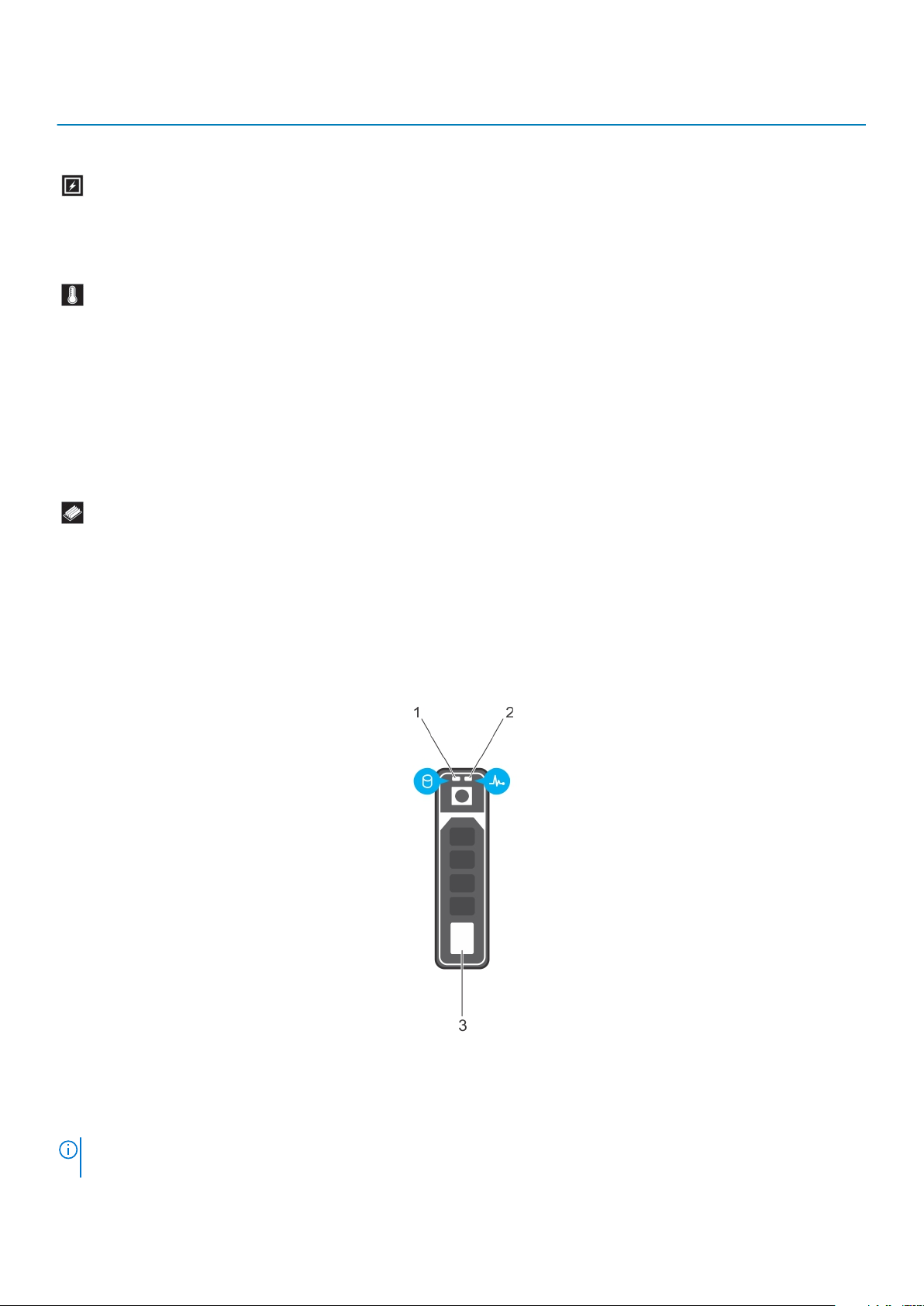
Icône Description État Mesure corrective
le programme de l'utilitaire de configuration de
l'adaptateur hôte.
Voyant électrique Le voyant clignote en orange si
l’système rencontre une erreur
électrique (par exemple, une tension
en dehors des limites ou un bloc
d’alimentation ou un régulateur de
tension défaillant).
Voyant de
température
Voyant de
mémoire
Le voyant clignote en orange si
l’système rencontre une erreur de
température (par exemple, une
température ambiante en dehors des
limites ou un ventilateur défaillant).
Le voyant clignote en orange si une
erreur de mémoire survient.
Reportez-vous au journal des événements système ou
aux messages du système pour le problème rencontré.
S’il est provoqué par un problème du bloc d’alimentation,
vérifiez le voyant sur le bloc d’alimentation. Réinstallez le
bloc d’alimentation. Si le problème persiste, reportezvous à la section Obtention d'aide.
Assurez-vous qu'aucune des conditions suivantes
n'existe :
• Un ventilateur de refroidissement a été retiré ou est
défectueux.
• Retrait du capot de l’Système, du carénage de
refroidissement, de la plaque de recouvrement EMI,
du cache de barrette de mémoire ou de la plaque de
recouvrement arrière.
• La température ambiante est trop élevée.
• La circulation de l'air extérieur est bloquée.
Voir la section Obtention d'aide.
Reportez-vous au journal des événements système ou
aux messages du système pour trouver l’emplacement de
la mémoire défaillante. Réinstallez la barrette de mémoire.
Si le problème persiste, voir la section Obtention d'aide.
Codes des voyants du disque dur
Chaque support de disque dur est doté d’un voyant d’activité et d’un voyant d’état. Les voyants fournissent des informations sur l’état
actuel du disque dur. Le voyant d’activité indique si le disque dur est en cours d’utilisation ou non. Le voyant d’état indique l’état
d’alimentation du disque dur.
Figure 7. Voyants du disque dur
1. Voyant d'activité du disque dur
2. Voyant d'état du disque dur
3. Disque dur
REMARQUE :
s'allume pas.
Si le disque dur est en mode AHCI (Advanced Host Controller Interface), le voyant d'état (sur la droite) ne
À propos des systèmes Dell PowerEdge R230 17
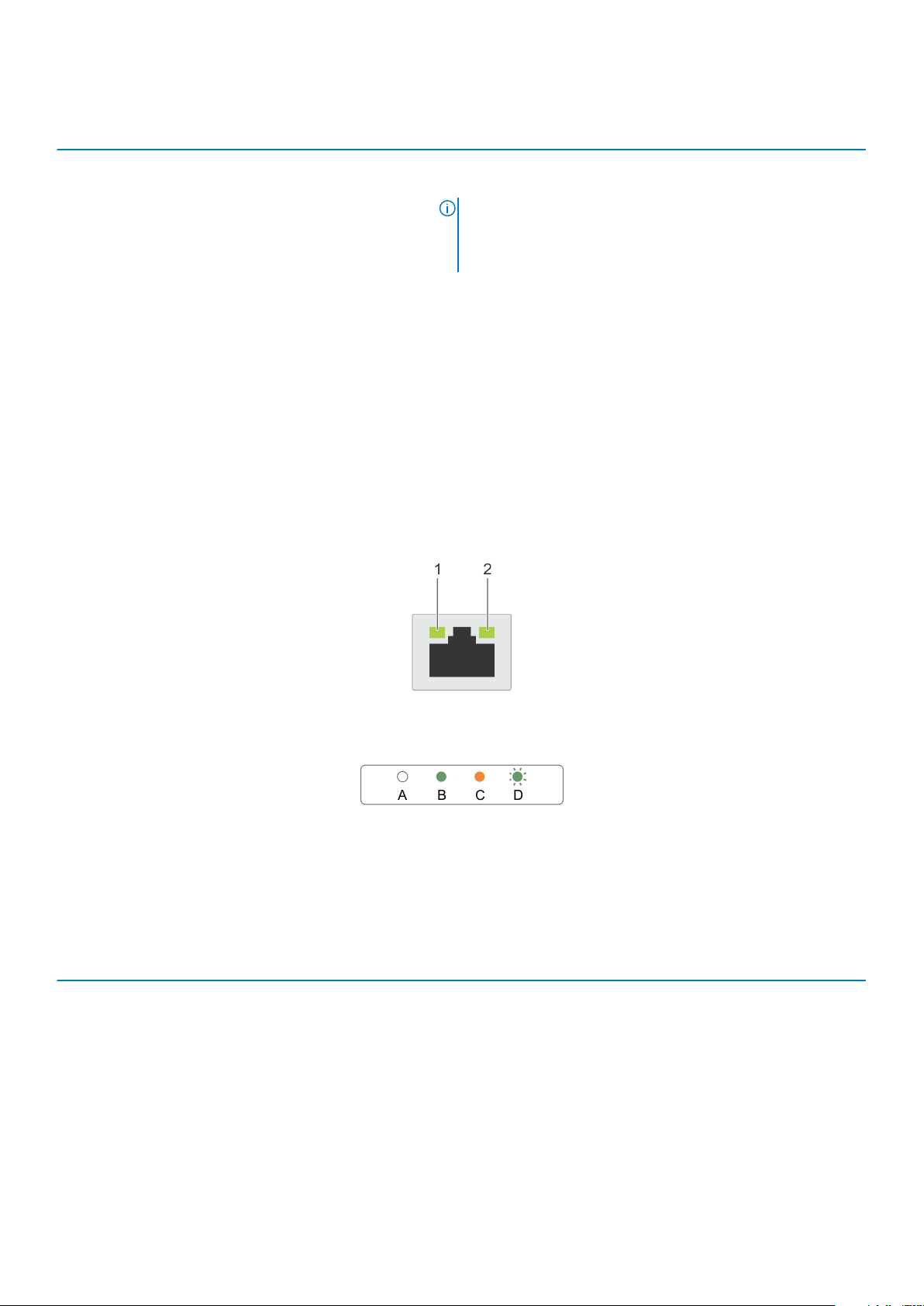
Tableau 7. Codes des voyants du disque dur
Comportement du voyant d’état du disque État
Clignote en vert deux fois par seconde Identification du disque ou préparation au retrait.
Éteint Disque prêt pour insertion ou retrait.
REMARQUE : Le voyant d’état des disques reste éteint
jusqu’à ce que tous les disques soient initialisés après la mise
sous tension de l’système. Il n'est pas possible d'insérer ou
de retirer des disques au cours de cette période.
Clignote en vert, puis orange, puis s'éteint Défaillance du disque prévisible
Clignote en orange quatre fois par seconde Disque en panne
Clignote en vert lentement Reconstruction du disque
Vert fixe Disque en ligne
Il clignote en vert pendant trois secondes, en orange pendant
trois secondes, puis s'éteint au bout de six secondes
Reconstruction interrompue
Codes des voyants de la carte NIC
La carte NIC du panneau arrière est équipée d’un voyant qui fournit des informations sur l’activité du réseau et l’état de la liaison. Le
voyant LED d’activité indique si la carte NIC est connectée ou non. Le voyant LED de liaison indique la vitesse du réseau de connexion.
Figure 8. Codes des voyants de la carte NIC
1. Voyant de liaison
2. Voyant d’activité
Tableau 8. Voyants de la carte NIC
Convention État État
A Les voyants de liaison et d’activité sont éteints. La carte NIC n’est pas connectée au réseau.
B Le voyant de liaison est vert. La carte NIC est connectée à un réseau valide, qui est à son
débit de port maximal (1 Gb/s ou 10 Gb/s).
C Le voyant de liaison est orange La carte NIC est connectée à un réseau valide à un débit
moindre que son débit de port maximal.
D Le voyant d’activité clignote. vert Des données réseau sont en cours d’envoi ou de réception.
18 À propos des systèmes Dell PowerEdge R230
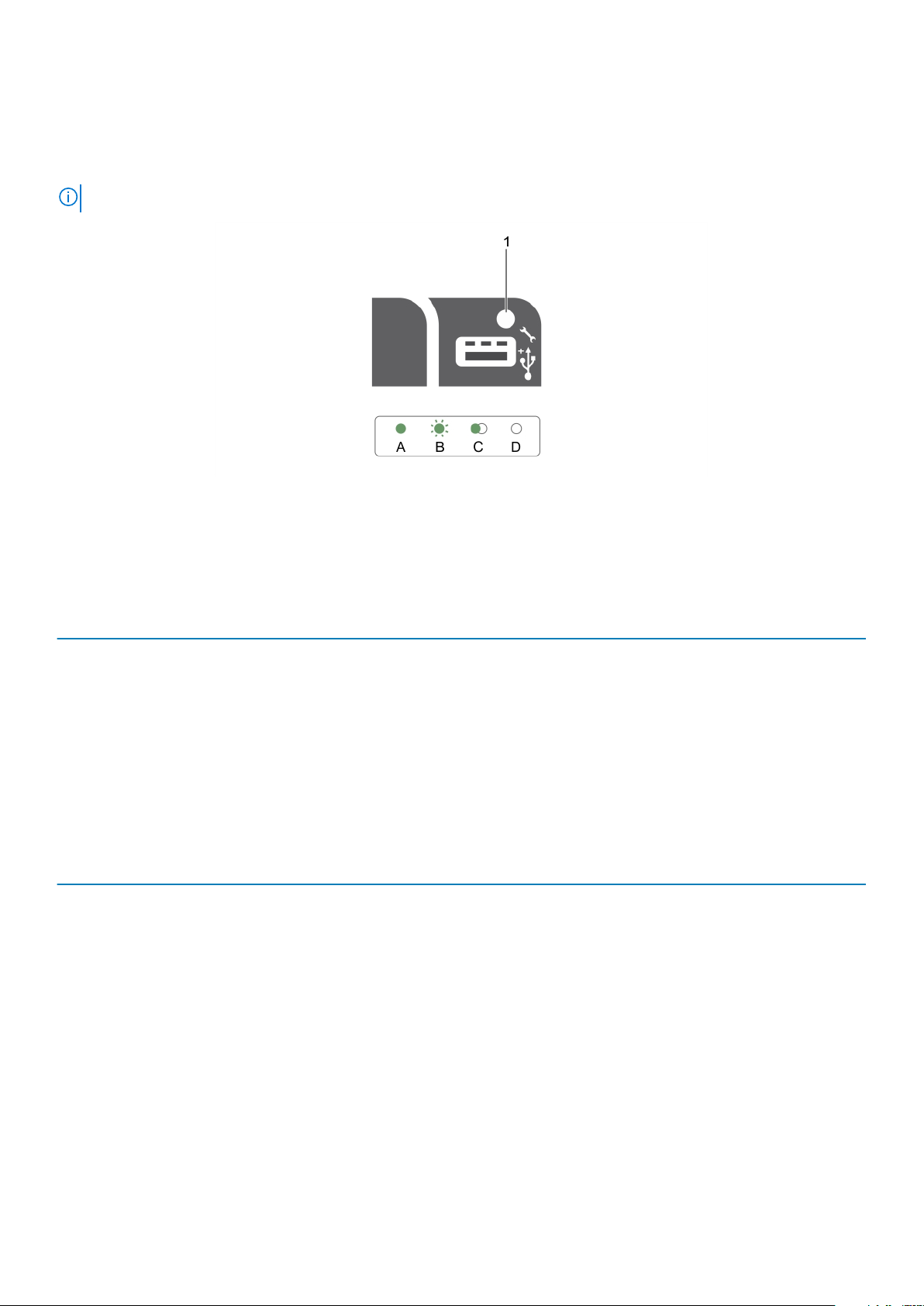
Codes du voyant LED iDRAC Direct
Le voyant iDRAC Direct s’allume pour indiquer que le port est connecté et utilisé en tant que partie intégrante du sous-système de
l’iDRAC.
REMARQUE : Le voyant iDRAC Direct ne s’allume pas lorsque le port USB est utilisé en mode USB.
1. Voyant d’état d’iDRAC Direct
Le tableau du voyant LED iDRAC Direct répertorie l’activité d’iDRAC Direct lors de la configuration d’iDRAC Direct à l’aide du port de
gestion (importation XML USB).
Tableau 9. Voyant LED iDRAC Direct
Convention Comportement du
A Vert S’allume en vert pendant au moins deux secondes pour indiquer le début et la
B Vert clignotant Indique les tâches de transfert de fichiers ou opérationnelles.
C Vert et éteint Indique que le transfert de fichiers est terminé.
D Éteint Indique que le port USB est prêt à être retiré ou qu’une tâche est terminée.
Le tableau ci-dessous décrit l’activité d’iDRAC Direct lors de la configuration d’iDRAC Direct à l’aide de votre ordinateur portable et du
câble (Connexion d’ordinateur).
Tableau 10. Comportement du voyant LED iDRAC Direct
Comportement du voyant LED iDRAC
Direct
Vert fixe pendant deux secondes Indique que l’ordinateur portable est connecté.
Vert clignotant (allumé pendant deux
secondes puis éteint pendant deux
secondes)
Éteint Indique que l’ordinateur portable est déconnecté.
voyant LED iDRAC
Direct
État
Indique que l’ordinateur portable connecté est reconnu.
État
fin d’un transfert de fichiers.
Codes des voyants du bloc d’alimentation câblé non redondant
Appuyez sur le bouton d'auto-diagnostic pour effectuer une vérification rapide du bloc d’alimentation câblé non redondant du système.
À propos des systèmes Dell PowerEdge R230
19
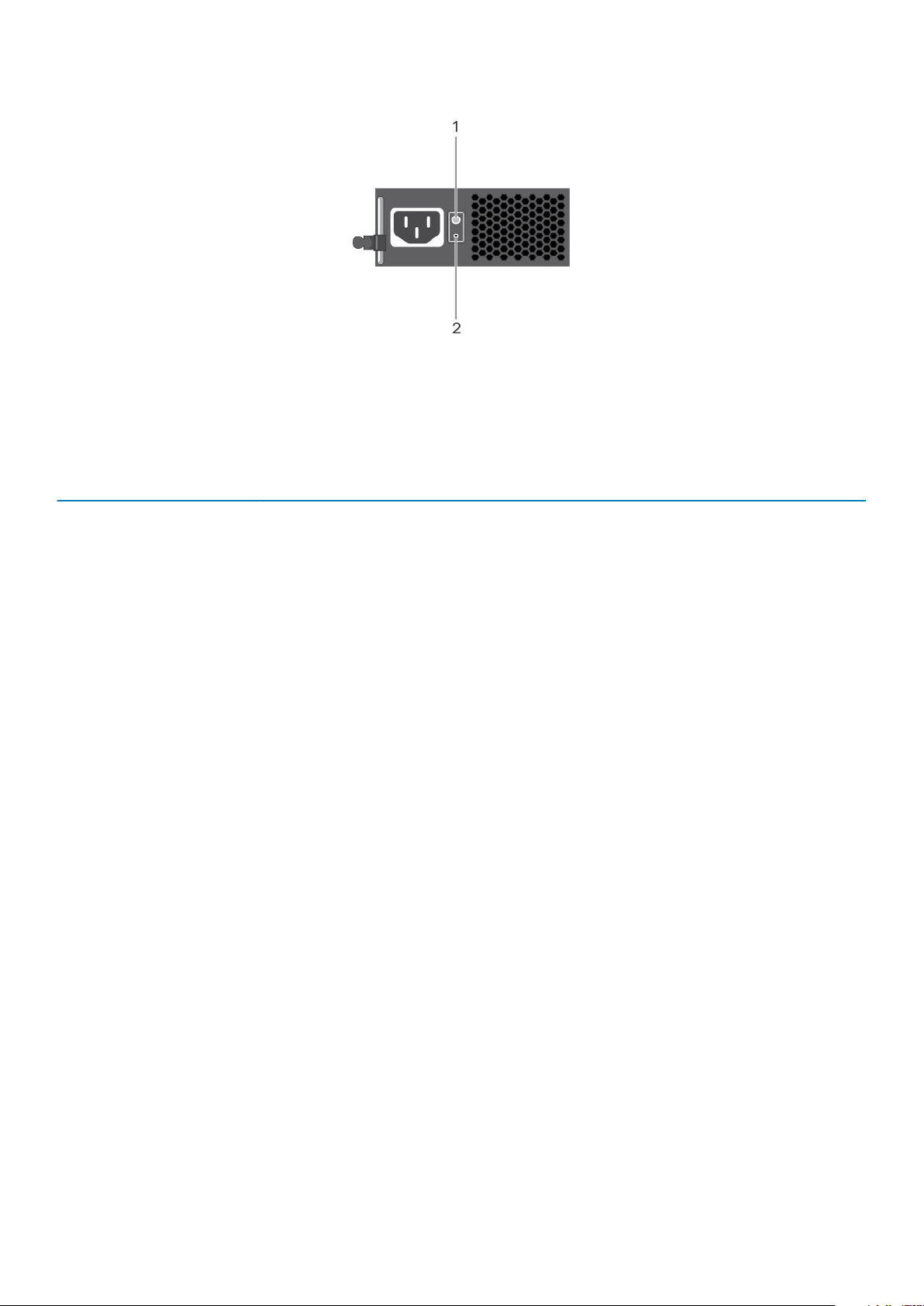
Figure 9. Voyant d’état et bouton d’auto-diagnostic du bloc d’alimentation câblé en CA non redondant
1. Bouton d'auto-diagnostic
2. Voyant d’état du bloc d’alimentation CA
Tableau 11. Voyant d’état du bloc d’alimentation secteur non redondant
Comportement du voyant
d'alimentation
Éteint L’alimentation n’est pas connectée ou le bloc d’alimentation est défectueux.
Vert Une source d’alimentation valide est connectée au bloc d’alimentation et le bloc d’alimentation est
État
opérationnel.
Localisation du numéro de service de votre système
Votre système est identifié par un code de service express et un numéro de service uniques. Le code de service express et le numéro de
service se situent à l'avant du système accessible en tirant la languette sur la plaquette d'informations. Les informations peuvent
également se trouver sur une étiquette autocollante située sur le châssis du système. Dell utilise ces informations pour diriger les appels
d'assistance vers le technicien pertinent.
20
À propos des systèmes Dell PowerEdge R230
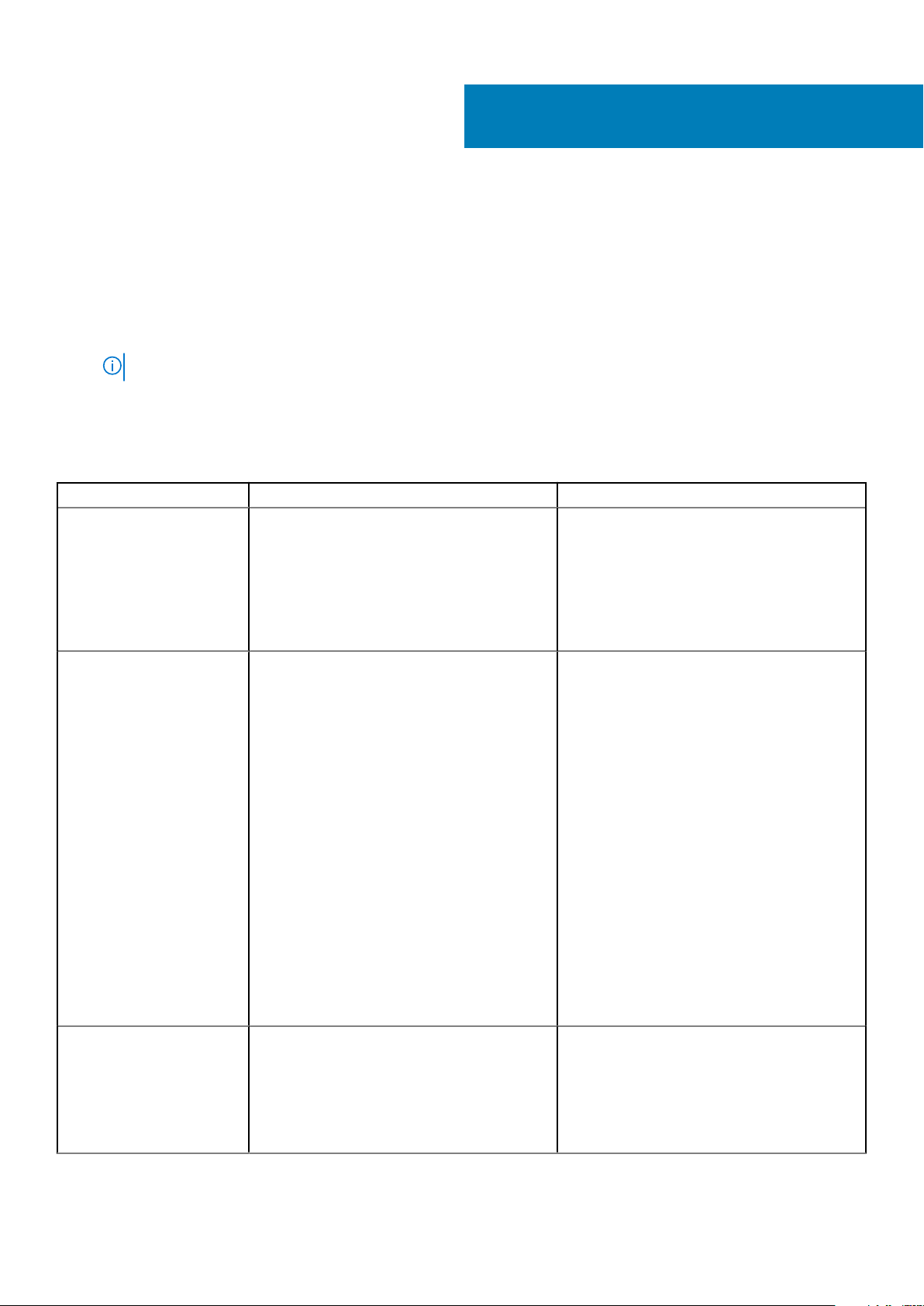
Ressources de documentation
Cette section fournit des informations sur les ressources de documentation correspondant à votre système.
Pour afficher le document qui est répertorié dans le tableau des ressources de documentation :
• Sur le site de support Dell EMC :
1. Dans le tableau, cliquez sur le lien de documentation qui est fourni dans la colonne Location (Emplacement).
2. Cliquez sur le produit requis ou sur la version du produit.
REMARQUE : Vous trouverez le nom et le modèle du produit sur la face avant de votre système.
3. Sur la page Support produit, cliquez sur Manuels et documents.
• Avec les moteurs de recherche :
• Saisissez le nom et la version du document dans la zone de recherche.
Tableau 12. Ressources de documentation supplémentaires pour votre système
Tâche Document Emplacement
Configuration de votre
système
Pour en savoir plus sur l’installation et la fixation du
système dans un rack, reportez-vous au Guide
d’Installation du Rail fourni avec votre solution
rack.
Pour d’informations sur la configuration de votre
système, consultez le Guide de mise en route
fourni avec votre système.
www.dell.com/poweredgemanuals
2
Configuration de votre
système
Pour plus d’informations sur les fonctionnalités
iDRAC, la configuration et la connexion à iDRAC,
ainsi que la gestion de votre système à distance,
voir le document Integrated Dell Remote Access
Controller User’s Guide (Guide d’utilisation
d’iDRAC).
Pour plus d’informations sur la compréhension des
sous-commandes RACADM (Remote Access
Controller Admin) et les interfaces RACADM
prises en charge, voir le RACADM CLI Guide for
iDRAC (Guide de référence de la ligne de
commande RACADM pour iDRAC).
Pour plus d’informations sur Redfish et ses
protocoles, ses schémas pris en charge, et les
Redfish Eventing mis en œuvre dans l’iDRAC, voir
le Redfish API Guide (Guide des API Redfish).
Pour plus d’informations sur les propriétés du
groupe de base de données et la description des
objets iDRAC, voir l’Attribute Registry Guide
(Guide des Registres d’attributs).
Pour plus d’informations sur les versions
antérieures des documents iDRAC, reportez-vous
à la documentation de l’iDRAC.
Pour identifier la version de l’iDRAC disponible sur
votre système, cliquez sur ? dans
l’interface Web iDRAC > À propos.
www.dell.com/poweredgemanuals
www.dell.com/idracmanuals
Ressources de documentation 21
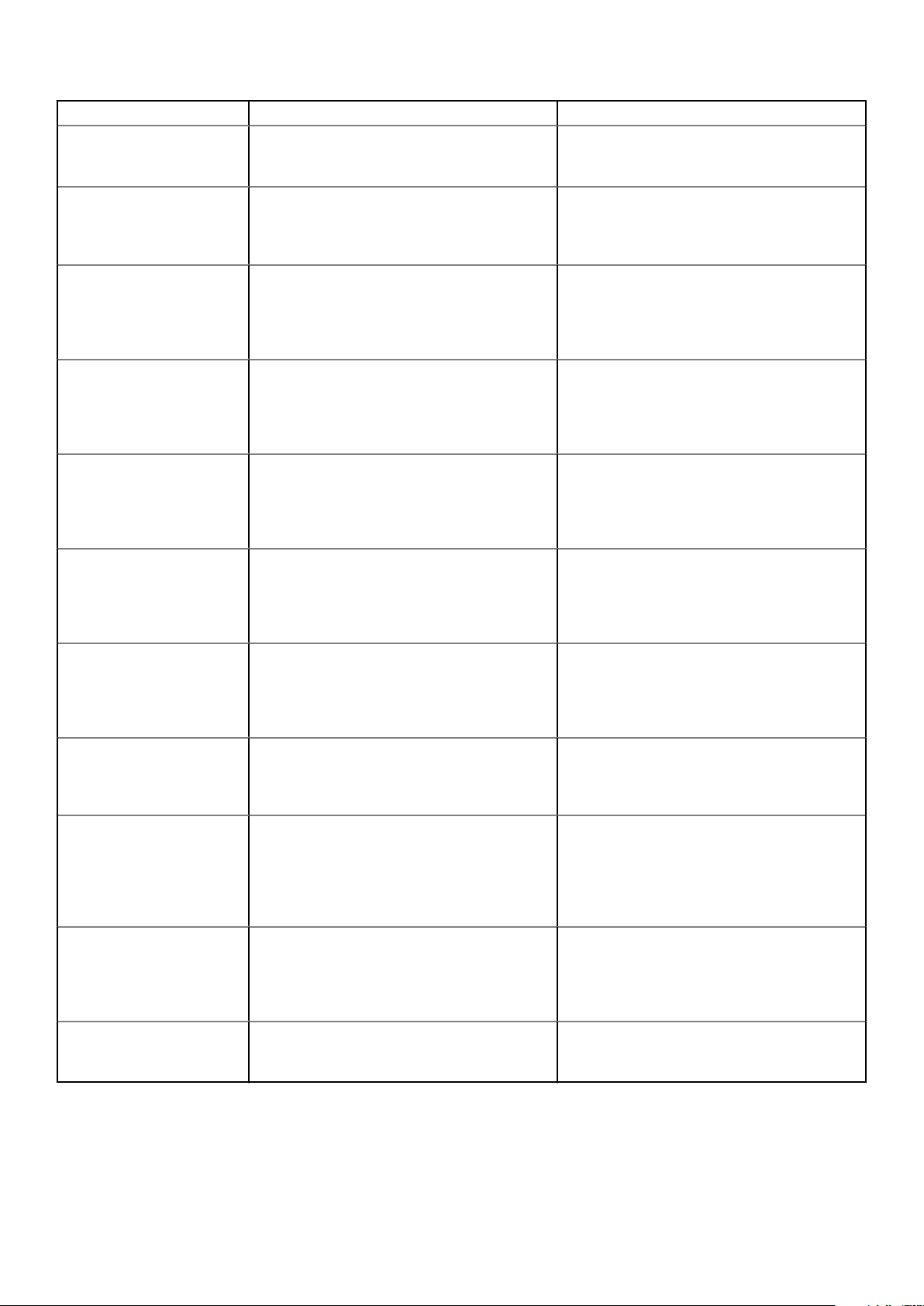
Tâche Document Emplacement
Pour plus d’informations concernant l’installation
du système d’exploitation, reportez-vous à la
documentation du système d’exploitation.
www.dell.com/operatingsystemmanuals
Pour plus d’informations sur la mise à jour des
pilotes et du firmware, voir la section Méthodes de
téléchargement du firmware et des pilotes dans ce
document.
Gestion de votre système Pour plus d’informations sur le logiciel de gestion
des systèmes fourni par Dell, voir le manuel « Dell
OpenManage Systems Management Overview »
(Guide de présentation de la gestion des systèmes
Dell OpenManage).
Pour des informations sur la configuration,
l’utilisation et le dépannage d’OpenManage, voir le
Dell OpenManage Server Administrator User’s
Guide (Guide d’utilisation de Dell OpenManage
Server Administrator).
Pour plus d’informations sur l’installation,
l’utilisation et le dépannage de Dell OpenManage
Essentials, voir le Dell OpenManage Essentials
User’s Guide (Guide d’utilisation de Dell
OpenManage Essentials).
Pour plus d’informations sur l’installation,
l’utilisation et le dépannage de
Dell OpenManage Enterprise, voir le Dell
OpenManage Enterprise User’s Guide (Guide
d’utilisation de Dell OpenManage Enterprise)
www.dell.com/support/drivers
www.dell.com/poweredgemanuals
www.dell.com/openmanagemanuals >
OpenManage Server Administrator
www.dell.com/openmanagemanuals >
OpenManage Essentials
www.dell.com/openmanagemanuals >
OpenManage Enterprise
Pour plus d’informations sur l’installation et
l’utilisation de Dell SupportAssist, consultez le
document Dell EMC SupportAssist Enterprise
User’s Guide (Guide d’utilisation de Dell EMC
SupportAssist pour les entreprises).
Pour plus d’informations sur les programmes
partenaires d’Enterprise Systems Management,
voir les documents de gestion des systèmes
OpenManage Connections Enterprise.
Travailler avec les contrôleurs
RAID Dell PowerEdge
Comprendre les messages
d’erreur et d’événements
Dépannage du système Pour plus d’informations sur l’identification et la
Pour plus d’informations sur la connaissance des
fonctionnalités des contrôleurs RAID Dell
PowerEdge (PERC), les contrôleurs RAID logiciels
ou la carte BOSS et le déploiement des cartes,
reportez-vous à la documentation du contrôleur de
stockage.
Pour plus d’informations sur la consultation des
messages d’événements et d’erreurs générés par
le firmware du système et les agents qui surveillent
les composants du système, consultez la section
Recherche de code d’erreur.
résolution des problèmes du serveur PowerEdge,
reportez-vous au Guide de dépannage du serveur.
www.dell.com/serviceabilitytools
www.dell.com/openmanagemanuals
www.dell.com/storagecontrollermanuals
www.dell.com/qrl
www.dell.com/poweredgemanuals
22 Ressources de documentation
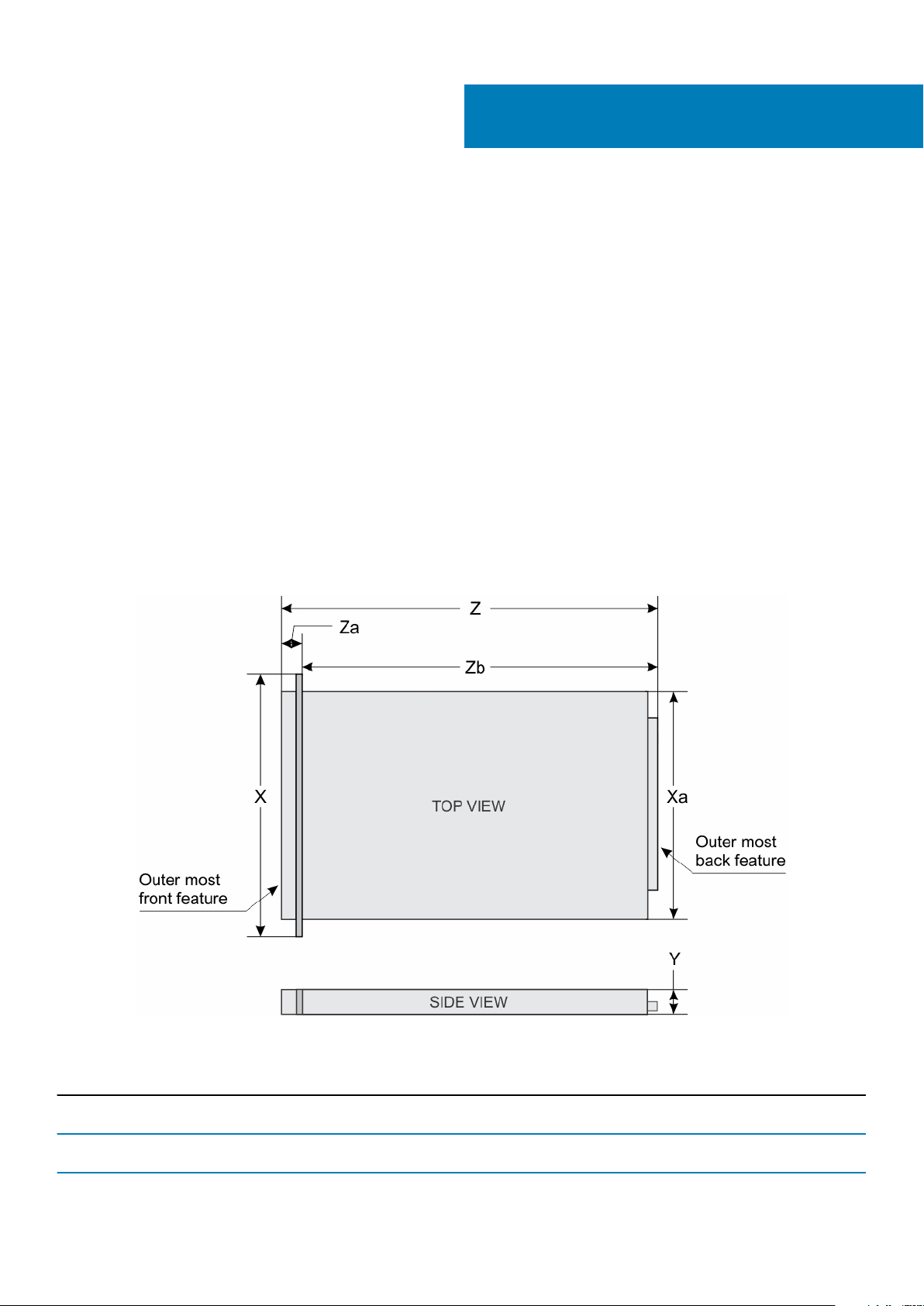
Sujets :
• Dimensions du châssis
• Poids du châssis
• Spécifications du processeur
• Caractéristiques du bus d’extension
• Spécifications de la mémoire
• Caractéristiques de l’alimentation
• Caractéristiques du contrôleur de stockage
• Caractéristiques du lecteur
• Spécifications des ports et connecteurs
• Caractéristiques des connecteurs
• Spécifications vidéo
• Spécifications environnementales
Dimensions du châssis
Cette section décrit les dimensions physiques du système.
3
Spécifications techniques
Figure 10. Dimensions du châssis du système PowerEdge R230
Tableau 13. Dimensions du système Dell PowerEdge R230
X Xa Y Z (avec le
482,38 mm
(19 pouces)
434 mm
(17,09 pouces)
42,8 mm
(1,68 pouce)
panneau)
532,1 mm
(20,94 pouces)
Za Zb (sans le
35,1 mm
(1,38 pouce)
Spécifications techniques 23
panneau)
497 mm
(19,5 pouces)
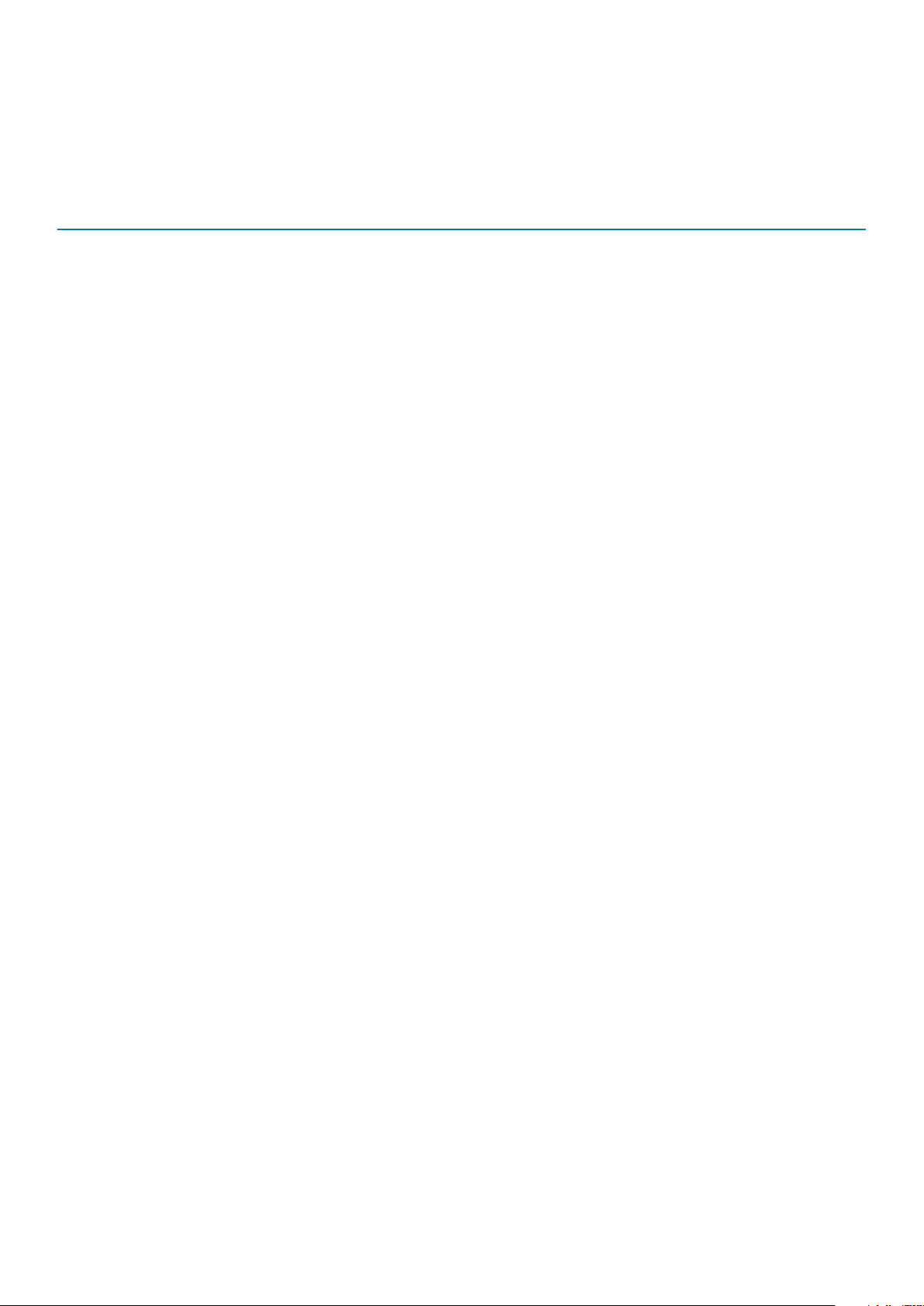
Poids du châssis
Cette section décrit le poids du système.
Tableau 14. Poids du châssis
informations Poids maximal (avec tous les disques durs/SSD)
Châssis de disque dur de 2,5 pouces
remplaçable à chaud
Châssis de disque dur de 3,5 pouces
câblé
Châssis de disque dur de 3,5 pouces
remplaçable à chaud
8,78 kg (19,35 lb)
8,77 kg (19,32 lb)
9,51 kg (20,96 lb)
Spécifications du processeur
Processeur
Type Le système PowerEdge R230 prend en charge n’importe quel processeur parmi ceux répertoriés ci-dessous :
Spécification
• Série Intel E3-1200 v5 ou v6
• Série Intel Core i3 6100
• Série Intel Celeron G3900
• Intel Celeron G3930
• Série Intel Pentium G4500
• Série Intel Pentium G4600
Caractéristiques du bus d’extension
Logements
d’extension
PCI Express
3e génération
utilisant une
carte de
montage pour
cartes
d’extension
PCIE_G3_X16 (Logement 1) une liaison demi-hauteur, demi-longueur x16 pour le processeur 1
PCIE_G3_X8 (Logement 1) une liaison x4 pleine hauteur, demi-longueur pour le processeur 1
Spécification
(Logement 2) une liaison x16 pleine hauteur, demi-longueur pour le processeur 1
(Logement 2) une liaison demi-hauteur, demi-longueur x8 pour le processeur 1
Spécifications de la mémoire
Mémoire
Architecture DIMM sans tampon DDR4 1 600 MT/s, 1866 MT/s, 2133 MT/s ou 2 400 MT/s
Supports de
barrette de
mémoire
24 Spécifications techniques
Spécification
Prise en charge des opérations ECC avancées ou de mémoire optimisée.
Quatre supports à 288 broches
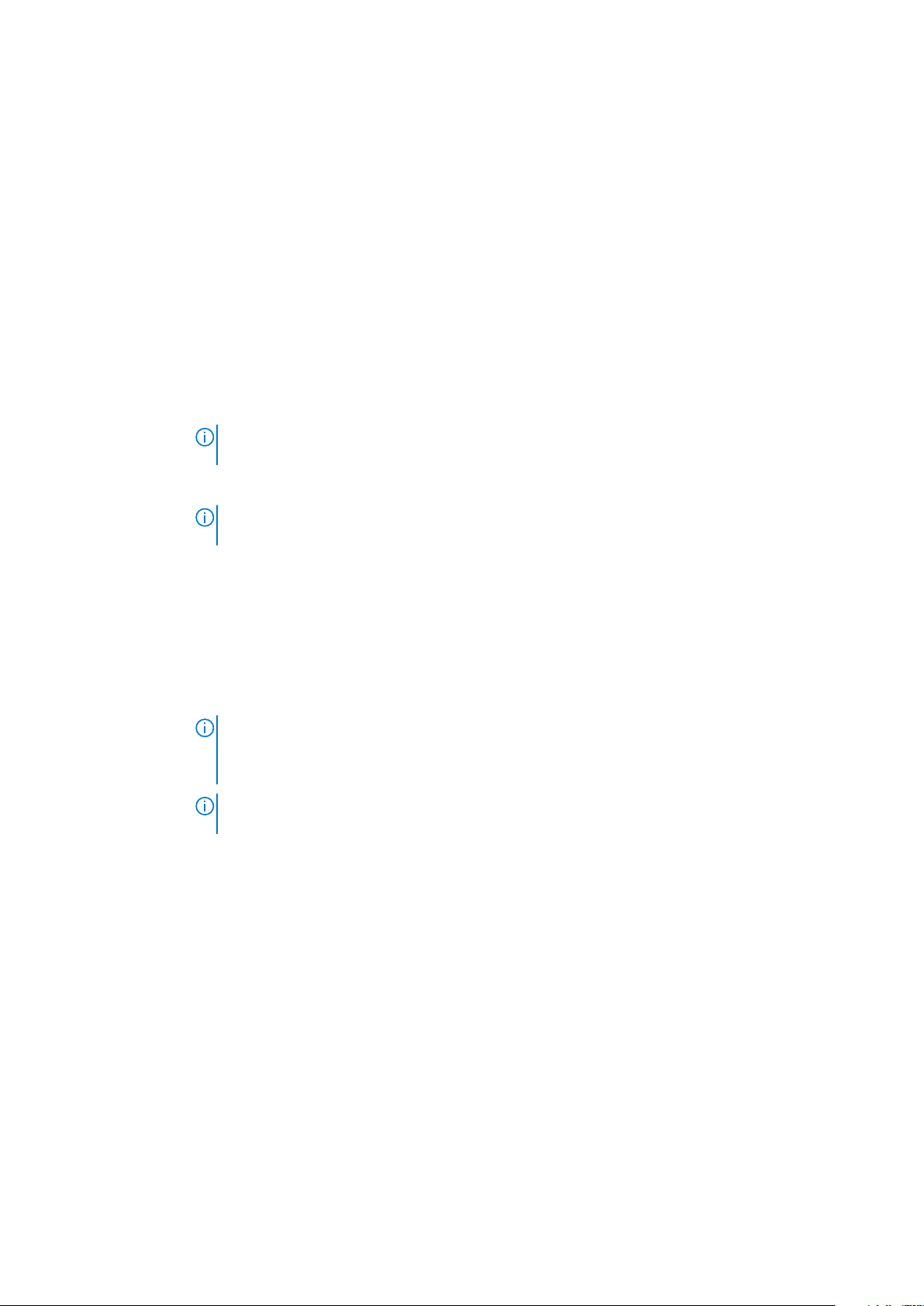
Mémoire Spécification
Capacités des
barrettes de
mémoire (UDIMM)
RAM minimale 4 Go
RAM maximale 64 Go
4 Go (une rangée), 8 Go (une et deux rangées) et 16 Go (une et deux rangées)
Caractéristiques de l’alimentation
Bloc
d’alimentation
Puissance
nominale par bloc
d’alimentation
Dissipation
thermique
Tension
Spécification
250 W (Bronze) CA (100-240 V ; 50/60 Hz ; 4,0 A-2.0 A)
REMARQUE : La dissipation thermique est calculée à partir de la puissance nominale du bloc
d’alimentation.
1039 BTU/h maximum (bloc d’alimentation 250 W)
REMARQUE : Ce système est également conçu pour être connecté aux systèmes d’alimentation
informatiques avec une tension phase à phase ne dépassant pas 230 V.
100 à 240 VCA, à sélection automatique, 50/60 Hz
Caractéristiques du contrôleur de stockage
Contrôleur de
stockage
Type du
contrôleur de
stockage
Spécification
PERC H730, PERC H330, PERC H830, PERC S130.
REMARQUE : Votre système prend en charge le logiciel RAID S130 et une carte PERC.
Pour plus d’informations sur le RAID, voir la documentation du Dell PowerEdge RAID Controller
(PERC), disponible sur Dell.com/storagecontrollermanuals..
REMARQUE : La mise à niveau à partir d’un contrôleur intégré ou d’un contrôleur RAID logiciel
vers un contrôleur matériel n’est pas prise en charge.
Caractéristiques du lecteur
Disques durs
Le système PowerEdge R230 prend en charge les disques SSD (Solid State Drive) et les disques durs SAS, SATA, et Nearline SAS.
Disques
Systèmes à quatre
disques durs
Systèmes à deux
disques durs
Spécification
Jusqu’à quatre disques durs 3,5 pouces connectés par câble ou
Jusqu’à quatre disques durs 2,5 pouces SATA ou Nearline SAS remplaçables à chaud dans des adaptateurs
3,5 pouces ou
Jusqu’à quatre disques durs 3,5 pouces SATA ou Nearline SAS remplaçables à chaud
Jusqu’à deux disques durs 3,5 pouces connectés par câble
Spécifications techniques 25
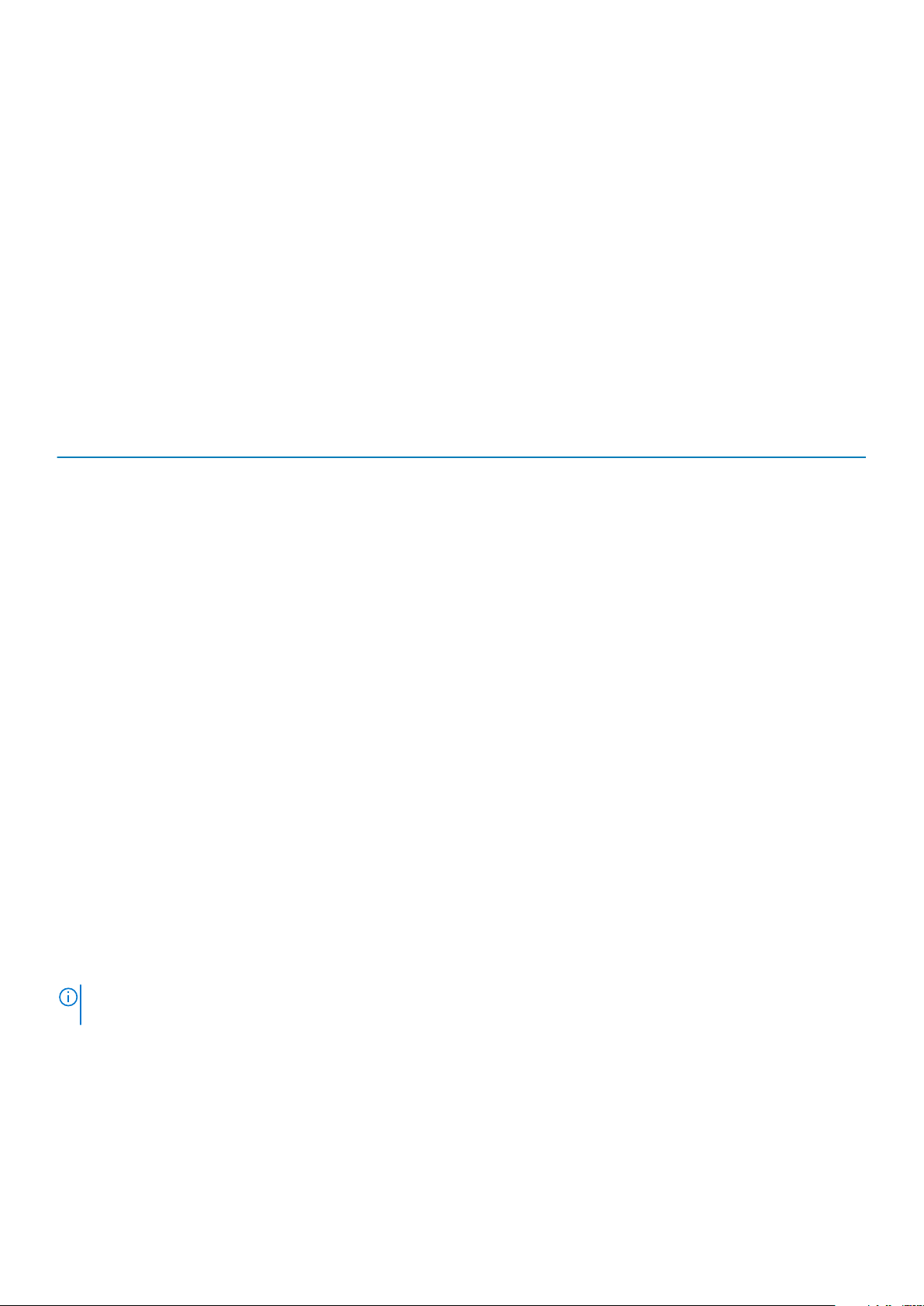
Lecteur optique
Le système PowerEdge R230 prend en charge un disque DVD-ROM SATA ou disque DVD+/-RW plat en option.
Spécifications des ports et connecteurs
Ports USB
Le système PowerEdge R230 prend en charge les éléments suivants :
• Ports compatibles USB 2.0 sur le panneau avant
• Ports compatibles USB 3.0 sur le panneau arrière
• Port interne compatible USB 3.0
Le tableau suivant fournit des informations supplémentaires sur les spécifications USB :
Tableau 15. Spécifications USB
informations Panneau avant Panneau arrière Interne
PowerEdge R230 Deux ports compatibles USB 2.0 à
4 broches
Ports NIC
Deux ports à 9 broches,
compatibles USB 3.0
Un port à 9 broches, compatible
USB 3.0
Le système PowerEdge R230 prend en charge deux ports de carte réseau (NIC) de 10/100/1 000 Gbits/s sur le panneau arrière.
iDRAC8
Le système PowerEdge R230 prend en charge une connectivité Ethernet 1 GbE en option sur la carte du port iDRAC Enterprise.
Connecteur série
Le connecteur série permet de connecter un périphérique série au système. Le système PowerEdge R230 prend en charge un seul
connecteur série sur le panneau arrière, de type 9 broches DTE (Data Terminal Equipment, équipement de terminal de données) conforme
à la norme 16550.
Ports VGA
Le port Video Graphic Array (VGA) permet de connecter le système à un écran VGA. Le système PowerEdge R230 prend en charge deux
ports VGA à 15 broches une chacune sur les panneaux avant et arrière.
Carte SD vFlash
Le système PowerEdge R230 prend en charge une carte mémoire vFlash SD en option sur la carte du port iDRAC Enterprise.
REMARQUE :
système.
Le logement de la carte est disponible uniquement si la licence iDRAC8 Enterprise est installée sur le
Caractéristiques des connecteurs
Connecteurs
arrière
Carte réseau Deux 10/100/1000 Mbit/s
26 Spécifications techniques
Spécification
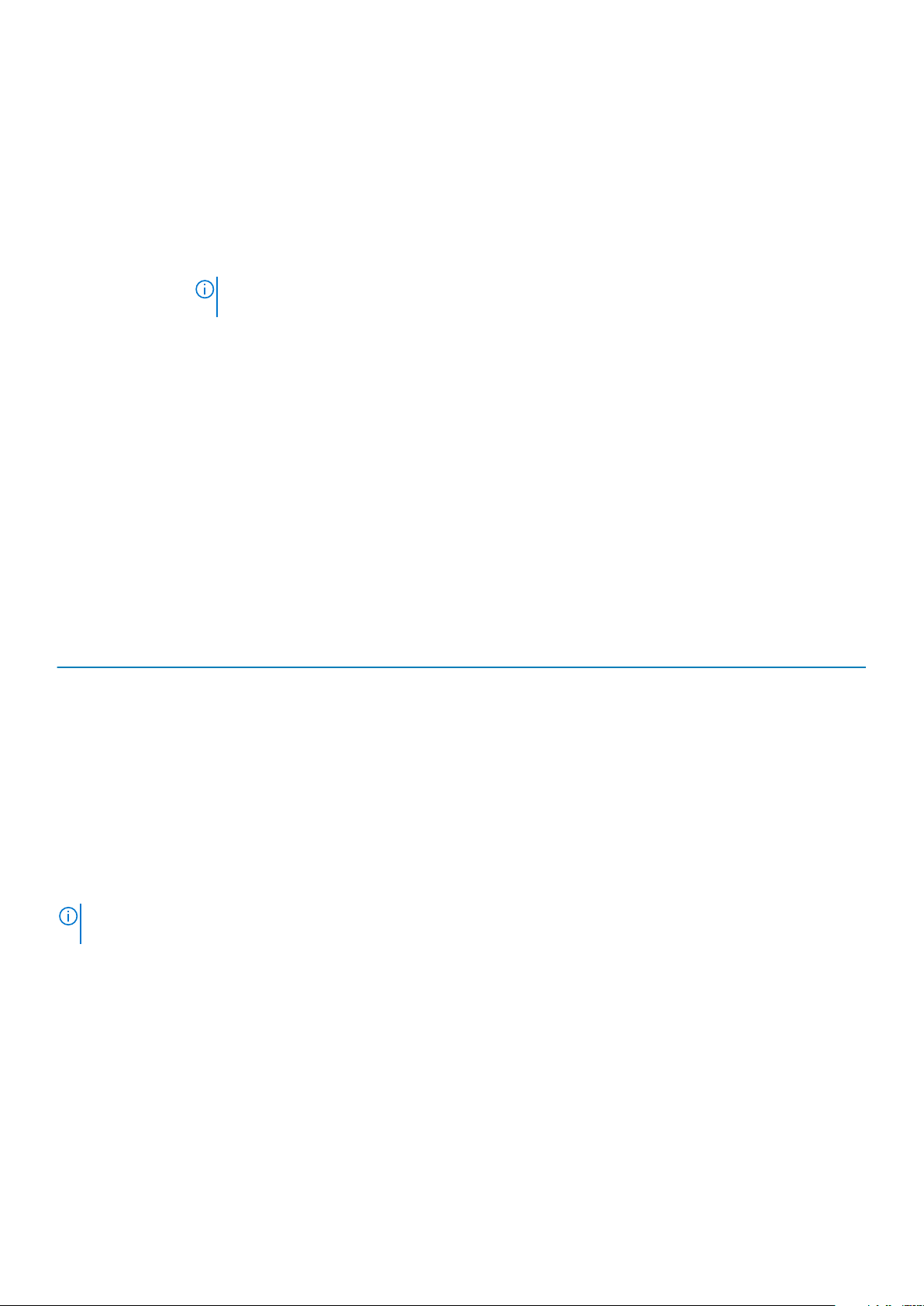
Connecteurs
Spécification
arrière
Série Connecteur DTE à 9 broches, compatible 16550
USB Deux ports à 9 broches, compatibles USB 3.0
Vidéo Connecteur VGA à 15 broches
iDRAC8 Une carte Ethernet 1 GbE en option
Carte SD vFlash Une carte mémoire vFlash en option
REMARQUE : Le logement de la carte est disponible uniquement si la licence iDRAC8 Enterprise
est installée sur le système.
Connecteurs
Spécification
avant
USB Deux connecteurs à 4 broches, compatibles USB 2.0
Vidéo Connecteur VGA à 15 broches
Connecteurs
Spécification
internes
USB Un connecteur à 9 broches compatible USB 3.0
Spécifications vidéo
Le système PowerEdge R230 prend en charge Matrox G200 intégré avec iDRAC8 et 16 Mo de mémoire d’application.
Tableau 16. Options de résolution vidéo prises en charge
Résolution Taux de rafraîchissement (Hz) Profondeur de couleur (bit)
640 x 480 60, 70 8, 16, 24
800 x 600 60, 75, 85 8, 16, 24
1024 x 768 60, 75, 85 8, 16, 24
1152 x 864 60, 75, 85 8, 16, 24
1280 x 1024 60, 75 8, 16, 24
Spécifications environnementales
REMARQUE :
rendez-vous sur Dell.com/environmental_datasheets.
Température Spécifications
Stockage De -40 °C à 65 °C (de -40 °F à 149 °F)
En
fonctionnement
continu (pour une
altitude de moins
de 950 m ou
3117 pieds)
Gradient de
température
maximal (en
Pour en savoir plus sur les mesures environnementales liées à différentes configurations particulières,
De 10 °C à 35 °C (de 50 °F à 95 °F) sans lumière directe du soleil sur l’équipement
20°C/h (68°F/h)
Spécifications techniques 27
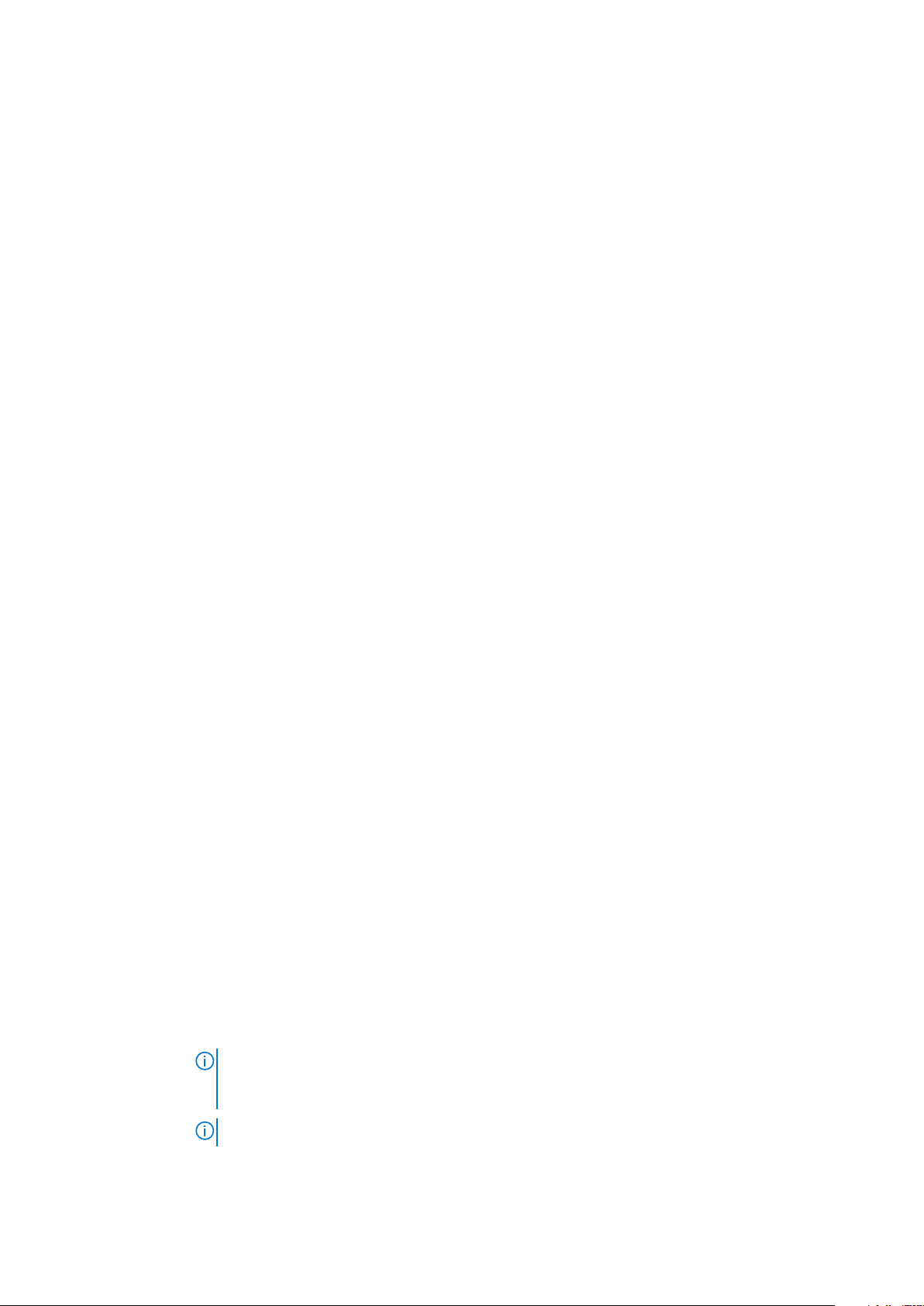
Température Spécifications
fonctionnement et
en entreposage)
Humidité
Spécifications
relative
Stockage 5 % à 95 % d’humidité relative et point de condensation maximal de 33 °C (91 °F). L'atmosphère doit être en
permanence sans condensation.
En
fonctionnement
Vibration
De 10 % à 80 % d’humidité relative et point de condensation maximal de 29 °C (84,2 °F).
Spécifications
maximale
En
fonctionnement
Stockage 1,88 G
0,26 G
de 5 à 350 Hz (orientation de fonctionnement).
rms
de 10 Hz à 500 Hz pendant quinze minutes (les six côtés testés).
rms
Choc maximal Spécifications
En
fonctionnement
Stockage Six chocs consécutifs de 71 G pendant un maximum de 2 ms en positif et négatif sur les axes x, y et z (une
Altitude
Six chocs consécutifs sur les axes x, y et z en positif et négatif de 40 G pendant un maximum de 2,3 ms.
impulsion de chaque côté du système)
Spécifications
maximale
En
fonctionnement
Stockage 12 000 m ( 39 370 pieds).
30482000 mètres (10 0006560 pieds).
Déclassement
Spécifications
de la
température
en
fonctionnemen
t
Jusqu'à 35 °C (95
°F)
La section suivante définit les limites qui permettent d’éviter les dommages ou les pannes de l’équipement informatique causés par des
particules ou une contamination gazeuse. Si les niveaux de pollution particulaire ou gazeuse dépassent les limites indiquées et causent des
dommages ou une panne matérielle, vous devrez peut-être rectifier les conditions environnementales. La modification de ces conditions
environnementales relève de la responsabilité du client.
Contamination
La température maximale est réduite de 1 °C/300 m (33,8°F/984,25 pieds) au-delà de 950 m (3 117 pieds).
Spécifications
particulaire
Filtration de l’air Filtration de l'air du data center telle que définie par ISO Classe 8 d'après ISO 14644-1 avec une limite de confiance
maximale de 95%.
REMARQUE : S'applique uniquement aux environnements de data center. Les exigences de
filtration d'air ne s'appliquent pas aux équipements IT conçus pour être utilisés en dehors d'un
data center, dans des environnements tels qu'un bureau ou en usine.
REMARQUE : L'air qui entre dans le data center doit avoir une filtration MERV11 ou MERV13.
28 Spécifications techniques
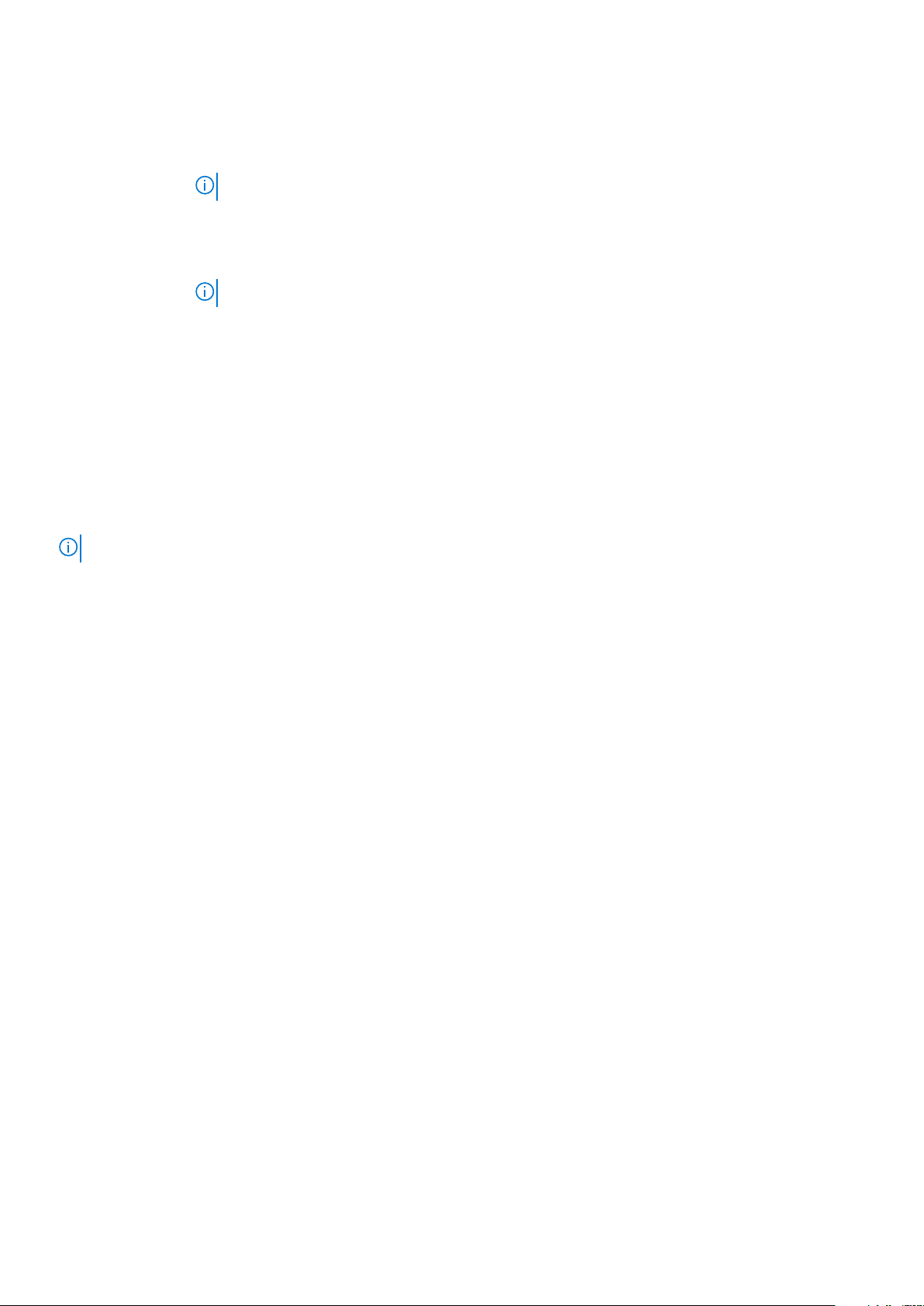
Contamination
particulaire
Spécifications
Poussières
conductrices
Poussières
corrosives
Contamination
L'air doit être dépourvu de poussières conductrices, barbes de zinc, ou autres particules conductrices.
REMARQUE : S'applique aux environnements avec et sans data center.
• L'air doit être dépourvu de poussières corrosives.
• Les poussières résiduelles présentes dans l'air doivent avoir un point déliquescent inférieur à une humidité
relative de 60%.
REMARQUE : S'applique aux environnements avec et sans data center.
Spécifications
gazeuse
Vitesse de
corrosion
d’éprouvette de
cuivre
Vitesse de
corrosion
d’éprouvette
d’argent
REMARQUE : Niveaux de contaminants corrosifs maximaux mesurés à ≤50% d'humidité relative.
<300 Å/mois d'après la Classe G1 telle que définie par ANSI/ISA71.04-1985.
<200 Å/mois telle que définie par AHSRAE TC9.9.
Spécifications techniques 29
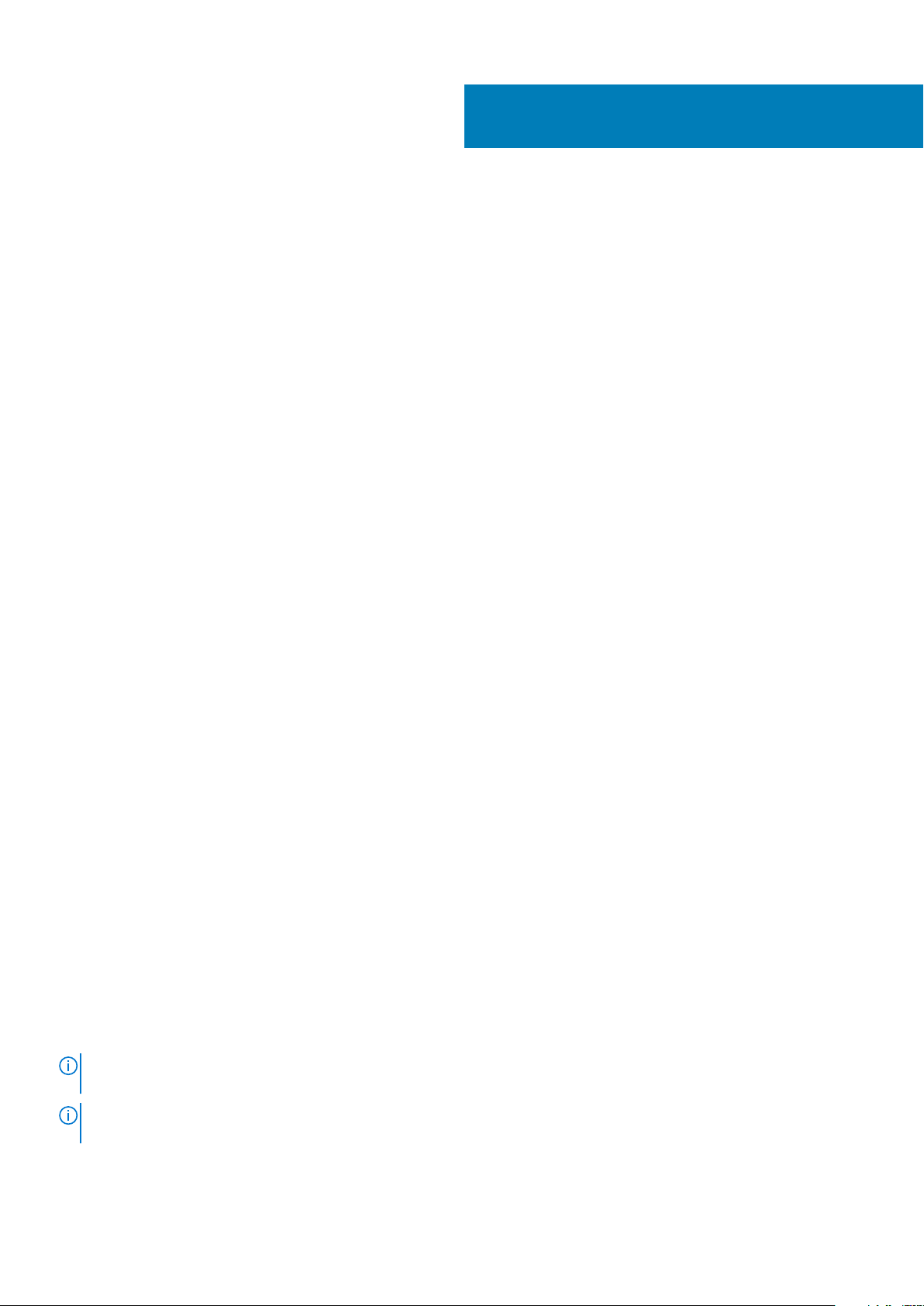
Installation et configuration initiales du
système
Configuration de votre système
Procédez comme suit pour configurer votre système :
Étapes
1. Déballez le système.
2. Installez le système dans le rack. Pour plus d’informations sur l’installation du système dans le rack, reportez-vous à Rack Installation
Placemat (Instructions sur l’installation du rack) de votre système sur Dell.com/poweredgemanuals.
3. Connectez les périphériques au système.
4. Branchez le système sur la prise secteur.
5. Mettez le système sous tension en appuyant sur le bouton d’alimentation ou à l’aide d’iDRAC.
6. Allumez les périphériques connectés.
4
Configuration iDRAC
L'iDRAC (Integrated Dell Remote Access Controller) est conçu pour améliorer la productivité des administrateurs de l'système et la
disponibilité générale des systèmes Dell EMC. L'iDRAC signale aux administrateurs les incidents de l'système, les aide à gérer l'système à
distance et réduit le besoin d'accéder physiquement à l'système.
Options de configuration de l’adresse IP d’iDRAC
Vous devez configurer les paramètres réseau initiaux en fonction de votre infrastructure réseau pour permettre les communications à
partir et en direction de l’iDRAC. Vous pouvez configurer l’adresse IP en utilisant une des interfaces suivantes :
Interfaces
Utilitaire de
configuration
iDRAC
Dell Deployment
Toolkit
Dell Lifecycle
Controller
Panneau LCD du
châssis ou du
serveur
Vous pouvez utiliser l’adresse IPiDRAC par défaut 192.168.0.120 pour définir les paramètres réseau initiaux, y compris pour configurer le
DHCP ou une adresse IP statique pour iDRAC.
Document/Section
Voir l'Integrated Dell Remote Access Controller User's Guide (Guide d'utilisation de l'Integrated Dell Remote
Access Controller) à l’adresse Dell.com/idracmanuals
Voir le Dell OpenManage Essentials User’s Guide (Guide d'utilisation de Dell OpenManage Essentials) sur
Dell.com/openmanagemanuals
Voir le Dell Lifecycle Controller User’s Guide (Guide d’utilisation du Dell Lifecycle Controller) sur Dell.com/
idracmanuals
Voir la section du panneau LCD
REMARQUE :
Ethernet 1 sur la carte système.
REMARQUE : Veillez à changer le nom d'utilisateur et le mot de passe par défaut après avoir configuré l'adresse IP
d'iDRAC.
30 Installation et configuration initiales du système
Pour accéder à iDRAC, installez la carte de port iDRAC ou connectez le câble réseau au connecteur
